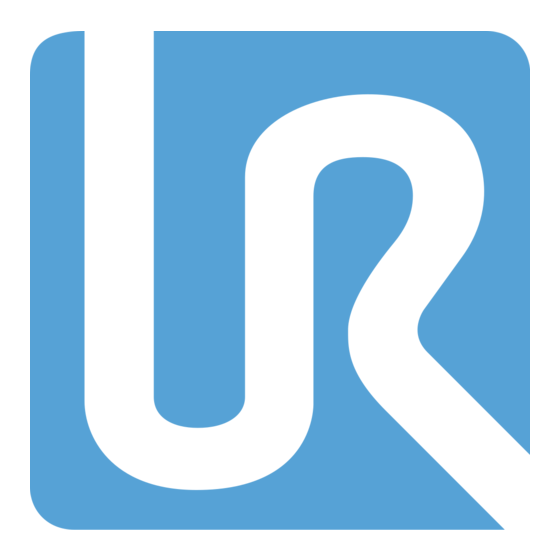
Publicidad
Enlaces rápidos
Publicidad

Resumen de contenidos para Universal Robots UR20
- Página 1 Universal Robots Manual de usuario UR20 Traducción de las instrucciones originales (es)
- Página 2 UR20 Manual de usuario...
- Página 3 Universal Robots. Además, si el cliente recibe la versión beta de un producto de Universal Robots, por la presente reconoce que se trata de la versión preliminar de un producto de Universal Robots que podría no desempeñar todas las funciones previstas y que podría no estar libre de errores.
- Página 4 UR20 Manual de usuario...
- Página 5 3.5. Conjuntos de parámetros de seguridad 3.6. Modos 4. Alzado y manipulación 4.1. Uso de eslinga redonda 5. Anillo de luz 6. Consola portátil con dispositivo de activación de tres posiciones 6.1. Funciones de los botones de la consola portátil 3PE Manual de usuario UR20...
- Página 6 8.10. E/S de la herramienta 8.10.1. Accesorios de E/S de la herramienta 8.10.2. Especificaciones de instalación de la E/S de la herramienta 8.10.3. Suministro eléctrico de la herramienta 8.10.4. Suministro eléctrico con clavija dual 8.10.5. Salidas digitales de la herramienta UR20 Manual de usuario...
- Página 7 24. Tablas de funciones de seguridad 24.1. Tabla 1 24.2. Tabla 1a 24.3. Tabla 2 Parte II Manual de PolyScope 25. Prefacio 26. Elementos básicos del brazo robótico 27. Instalación 28. Información general sobre PolyScope 29. Iconos/Pestañas en PolyScope 30. Movimiento libre 31. Panel Movimiento libre 32. Retroceso Manual de usuario UR20...
- Página 8 54. Poner robot en posición 55. Programa 56. Variables 57. Tiempo de funcionamiento del robot 58. Pestaña Programa 59. Configuración del programa de robot 60. Barra de herramientas del árbol de programa 61. Configuración de variables 62. Pestaña Comando 63. Pestaña Gráficos 64. Pestaña Variables 65. Editor de expresión UR20 Manual de usuario...
- Página 9 77. Punto de paso variable 78. Transición 79. Parámetros de transición 80. Trayectorias de transición 81. Trayectorias de transición condicionales 82. Add Until 83. Dirección 84. Esperar 85. Ajustar 86. Aviso 87. Detener 88. Comentario 89. Carpeta 90. Fijar la carga útil 91. Nodos de programa avanzado 92. Bucle 93. SubPrograma 94. Asignación 95. If 96. Script 97. Evento 98. SubTarea Manual de usuario UR20...
- Página 10 118. E/S de la herramienta 119. Entrada analógica: interfaz de comunicación 120. Modo de salida digital 121. Transición fluida 122. Inicio 123. Configuración del seguimiento de cinta transportadora 124. Configuración del atornillado 125. Seguridad 126. Funciones 127. Editar función 128. Bus de campo 129. Config. E/S del cliente MODBUS 130. IP/EtherNet 131. PROFINET UR20 Manual de usuario...
- Página 11 149. Ajustes de la contraseña 150. Contraseña de administrador 151. Contraseña de modo operativo 152. Sistema 153. Copia de seguridad del sistema 154. Registro de robot y archivo de licencia 155. URCaps 156. Control remoto 157. Red 158. Actualizar 159. Seguridad 160. General 161. Secure Shell 162. Servicios 163. Apagar robot 164. Glosario Manual de usuario UR20...
- Página 12 165. Índice UR20 Manual de usuario...
- Página 13 1.1: Las juntas, la base y la brida de herramienta del brazo robótico. Enhorabuena por la compra de su nuevo robot Universal Robots. El robot puede programarse para mover una herramienta y comunicarse con otras máquinas por medio de señales eléctricas. Es un brazo compuesto por juntas y tubos de aluminio extruido.
- Página 14 Este manual está destinado al integrador de robot, que debe tener un nivel básico de formación eléc- trica y mecánica, así como estar familiarizado con los conceptos de programación básicos. 1.4. Dónde encontrar más información La web del servicio técnico (www.universal-robots.com/support) contiene lo siguiente: UR20 Manual de usuario...
- Página 15 Los casos los gestionará su distribuidor pre- ferido, o bien se escalarán a los equipos de atención al cliente de Universal Robots. Además de estas funciones, también puede suscribirse a las novedades de supervisión de robots y gestionar cuentas de usuario adicionales en su empresa.
- Página 16 UR20 Manual de usuario...
- Página 17 Parte I: Manual de instalación del hardware Parte I: Manual de instalación del hardware Manual de usuario UR20...
- Página 18 Parte I: Manual de instalación del hardware UR20 Manual de usuario...
- Página 19 Este capítulo contiene información importante sobre seguridad que el integrador de los robots de Universal Robots debe leer y entender antes de encender al robot por primera vez. En este capítulo, las primeras subsecciones son generales. Las siguientes subsecciones contienen información de ingeniería específicos para permitir la configuración y la programación del robot.
- Página 20 PRECAUCIÓN Indica una situación peligrosa que, si no se evita, podría causar lesiones. TOMA DE TIERRA Indica una conexión a tierra. TIERRA DE PROTECCIÓN Indica una conexión a tierra de protección. UR20 Manual de usuario...
- Página 21 Indica riesgos de daños en el equipo o información útil que es importante conocer. LEER MANUAL Proporciona información más detallada que debe consultarse en el manual. 2.5. Advertencias y precauciones generales Las siguientes advertencias, precauciones y mensajes pueden repetirse, explicarse o detallarse en distintas partes de este manual. Manual de usuario UR20...
- Página 22 • No introduzca los dedos por detrás de la cubierta interna de la caja de control. • No modifique el robot. Una modificación podría crear peligros imprevistos. Todos los nuevos montajes autorizados deben llevarse a cabo según la ver- sión más reciente de todos los manuales de servicio correspondientes. UR20 Manual de usuario...
- Página 23 No exponga el robot a campos magnéticos permanentes. LEER MANUAL Asegúrese de que todos los equipos eléctricos y mecánicos se instalen de con- formidad con las especificaciones y advertencias indicadas en el 7. Interfaz mecánica en la página 47 y en el 8. Interfaz eléctrica en la página 54. Manual de usuario UR20...
- Página 24 • Lea y siga las recomendaciones para el uso previsto y las especificaciones proporcionadas en el manual del usuario. Los robots de Universal Robots están diseñados para uso industrial, para manipular herra- mientas/efectores finales y accesorios, o para procesar o transferir componentes o productos. Para obtener información sobre las condiciones con las que debe operarse el robot, consulte los anexos...
- Página 25 ADVERTENCIA Si no se tienen en cuenta los riesgos añadidos de usar un robot más grande como el UR20 (por ejemplo, mayor alcance, cargas superiores y mayores pares de torsión de funcionamiento y velocidades asociadas), pueden producirse lesiones per- sonales o incluso la muerte.
- Página 26 • La aplicación colaborativa debe abordar lo siguiente: • Gravedad de posibles colisiones individuales. • Probabilidad de que se produzcan colisiones individuales. • Posibilidad de evitar colisiones individuales. UR20 Manual de usuario...
- Página 27 3 posiciones (CP 3PE) durante las operaciones de programación/enseñanza. Universal Robots identifica los posibles peligros importantes que se indican a continuación como peligros que el integrador debe tener en cuenta. Puede haber presentes otros peligros significativos en una instalación de robot específica.
- Página 28 En el improbable caso de una emergencia, cuando la alimentación del robot es imposible o no deseada, puede usar el retroceso forzado, o puede ponerse en contacto con su distribuidor de Uni- versal Robots si esto no fuera posible. UR20 Manual de usuario...
- Página 29 • No mueva la junta más de 160 grados para asegurarse de que el robot pueda encontrar la posición física original. • No mueva la junta más de lo necesario. Consulte el Manual de servicio para obtener información sobre cómo desmontar el robot. Manual de usuario UR20...
- Página 30 3. Interfaces y funciones de seguridad 3.1. Prefacio Los robots de Universal Robots están equipados con una gama de funciones de seguridad incor- poradas así como E/S de seguridad, señales de control digital o análogo hacia o desde la interfaz eléctrica, para conectar con otras máquinas y dispositivos de protección adicionales. Cada función de seguridad y E/S se diseñan según la norma EN ISO13849-1 (consulte...
- Página 31 La alimentación de accionamiento se mantiene una vez se ha parado el robot. *Las paradas de categoría 2 de los robots de Universal Robots están descritas con más detalle como tipos de parada SS1 o SS2 de acuerdo con IEC 61800-5-2.
- Página 32 40 mm Orientación herramienta 3 ° Límite de velocidad 50 mm/s Límite de fuerza 25 N Límite de momento 3 kg m/s Límite de potencia 10 W Límite de tiempo de parada 50 ms Límite de distancia de parada 40 mm Safe Home 1,7 ° UR20 Manual de usuario...
- Página 33 3.1: Debido a las propiedades físicas del brazo robótico, determinadas zonas de espacio de tra- bajo requieren atención en relación con los peligros de pinzamiento. Se define una zona Manual de usuario UR20...
- Página 34 Vuelve del estado de Parada de seguridad de modo automático cuando se Automatic Mode produce un flanco ascendente en la entrada de restablecimiento de Safeguard Reset protección de modo automático. Para interactuar con otras máquinas, el robot está equipado con las salidas de seguridad siguien- tes: UR20 Manual de usuario...
- Página 35 3.5. Conjuntos de parámetros de seguridad Normal y Reducido El sistema de seguridad tiene dos conjuntos configurables de parámetros de seguridad (Normal y Reducido) para que pueda establecer límites de seguridad para ambos. Manual de usuario UR20...
- Página 36 • Tenga cuidado al volver a colocar el brazo robótico dentro de los límites, ya que los límites para las posiciones de las juntas, los planos de seguridad y la orientación de la herramienta/efector final están deshabilitados en el modo de recuperación. UR20 Manual de usuario...
- Página 37 4. Alzado y manipulación 4. Alzado y manipulación Manual de usuario UR20...
- Página 38 >45 grados muestra en la ilustración. ADVERTENCIA El alzado o movimiento de piezas pesadas puede provocar lesiones. • Puede que necesite usar un aparato de elevación/ayuda para levantar la carga. UR20 Manual de usuario...
- Página 39 ADVERTENCIA El uso de la eslinga redonda sin una inspección puede provocar lesiones. • Inspeccione la eslinga antes y después de cada uso. • Inspeccione la eslinga durante su uso si fuera posible. Manual de usuario UR20...
- Página 40 • Cumpla los reglamentos locales en materia de frecuencia de inspección de equipos de alzado. Descripción de la eslinga redonda artículo / Eslinga redonda 1T x 1M/2M elemento Color Violeta (según EN 1492-2) Material Poliéster 1,0 (1000 kg) Alzado recto Factor WLL Enganche de 0,8 (800 kg) estrangulamiento UR20 Manual de usuario...
- Página 41 El robot se puede mover a mano Azul No automático, No se está moviendo 1. Retroceso 1. Proceso de inicio 2. Movimiento libre No llega alimentación al brazo robótico 1. Fallo 2. Infracción 3. Pantalla de carga 4. Apagado del sistema Manual de usuario UR20...
- Página 42 5. Anillo de luz Anillo de luz Base UR20 Manual de usuario...
- Página 43 6. Consola portátil con dispositivo de activación de tres posiciones El robot UR20 incluye de forma predeterminada una función del dispositivo activador de 3 posi- ciones en la consola portátil (CP 3PE). No se admite la consola portátil estándar. Los botones de activación están en la parte inferior de la consola portátil, como se muestra a con- tinuación.
- Página 44 Hay una presión total sobre El movimiento del robot se detiene en Presión fuerte el botón 3PE. Está el modo manual. El robot está en (Agarre fuerte) presionado hasta el fondo. Parada de 3PE. UR20 Manual de usuario...
- Página 45 «Poner robot en posición» permite mover el brazo robótico a la posición inicial después de com- pletar un programa. El brazo robótico debe estar en la posición inicial antes de ejecutar el programa. Para obtener más información, consulte 54. Poner robot en posición en la página 192. Manual de usuario UR20...
- Página 46 4. A continuación, en PolyScope, mantenga pulsado Automover para mover el brazo robótico a la posición inicial. Se mostrará la pantalla Reproducir programa. 5. Mantenga pulsado suavemente el botón 3PE para ejecutar el programa. Suelte el botón 3PE para detener su programa. UR20 Manual de usuario...
- Página 47 • La herramienta no se deberá mover cerca del volumen cilíndrico, pues causaría que las juntas se muevan demasiado rápido aunque la herramienta se moviera despacio. Esto puede pre- sentar un riesgo para la propiedad y la funcionalidad. Parte delantera Inclinada Manual de usuario UR20...
- Página 48 La consola portátil puede colocarse en una pared o en la caja de control. Compruebe que el cable no causa un peligro de tropiezo. Consola portátil Puede comprar soportes adicionales para montar la caja de control y la consola portátil. UR20 Manual de usuario...
- Página 49 10.50 THRU ALL Mounting Plate with Pins for Robot Base 0.05 8 h6 - 0.009 8 h6 - 0.009 3.2: Los orificios para el montaje del robot y dónde taladrar los orificios y montar los tornillos. Manual de usuario UR20...
- Página 50 La herramienta o pieza de trabajo se monta en la brida de salida de la herramienta (ISO ) en la punta del robot. Todas las medidas están en mm. Para un reposicionamiento preciso de la herramienta, use un pasador en el orificio de Ø8 provisto. UR20 Manual de usuario...
- Página 51 7.5.1. Accesorios de la brida de la herramienta La brida de la herramienta UR20 puede requerir un elemento accesorio para facilitar la conexión con las herramientas. Dependiendo de la herramienta, puede utilizar los accesorios de la brida de herramienta siguientes: Adaptador de cable de la herramienta (consulte 8.10.1.
- Página 52 1750 mm con cargas útiles de 20 kg. El brazo robótico puede adaptarse a una compensación larga del centro de gravedad si la carga útil se coloca debajo de la brida de la herramienta, lo que suele hacerse en aplicaciones de paletizado. UR20 Manual de usuario...
- Página 53 90. Fijar la carga útil en la página 276): • Masa de la carga • Centro de gravedad • Inercia Puede usar el URSim para evaluar las aceleraciones y tiempos de ciclo de los movimientos del robot con una carga determinada. Manual de usuario UR20...
- Página 54 E/S normales. • Todas las señales de seguridad deberán ser redundantes (dos canales inde- pendientes). • Mantenga separados los dos canales para que un único error no pueda cau- sar la pérdida de la función de seguridad. UR20 Manual de usuario...
- Página 55 En pro- cesos de soldadura suelen darse problemas de CEM, que suelen indicarse con mensajes de error en el registro. Universal Robots no es responsable de los daños que causen los problemas de CEM.
- Página 56 8.4. Especificaciones comunes para todas las E/S digitales Esta sección define las especificaciones eléctricas de las E/S digitales de 24 V que figuran a con- tinuación: • E/S de seguridad • E/S de uso general y E/S configurable UR20 Manual de usuario...
- Página 57 Las E/S digitales están construidas de acuerdo con IEC 61131-2. Las especificaciones eléctricas se indican a continuación. Terminales Parámetro Mín. Tipo Máx. Unidad Salidas digitales Corriente* [COx / DOx] Caída de tensión [COx / DOx] [COx / DOx] Corriente de fuga Manual de usuario UR20...
- Página 58 Apagar Encender Encender Automático o Automático o Restablecer Manual manual manual Poco De todos los ciclos De todos los ciclos Frecuencia de uso frecuente a poco frecuente a poco frecuente Solo Requiere reinicialización liberación de frenos UR20 Manual de usuario...
- Página 59 OSSD en las salidas de seguridad, consulte Parte II Manual de PolyScope en la página 123. Configuración de seguridad predeterminada El robot tiene una configuración predeterminada que permite su funcionamiento sin equipo de segu- ridad adicional (ver ilustración a continuación). Safety Manual de usuario UR20...
- Página 60 ADVERTENCIA El robot reanuda el movimiento automáticamente cuando se vuelve a establecer la señal. • No utilice esta configuración si la señal se puede volver a establecer desde dentro del perímetro de seguridad. UR20 Manual de usuario...
- Página 61 CI0-CI1. Safety Configurable7Inputs Dispositivo activador de tres posiciones La unidad UR20 está equipada con un dispositivo activador (CP 3PE). Los circuitos de seguridad de UR20 admiten las configuraciones siguientes: • CP 3PE • 3PE externo • 3PE y CP 3PE externos Los dos canales de entrada para la entrada del dispositivo activador de tres posiciones tienen una tolerancia de desplazamiento de 1 segundo.
- Página 62 Digital Inputs Digital Outputs LOAD En este ejemplo se controla una carga desde Este ejemplo muestra cómo se conecta un una salida digital cuando está conectada. sencillo botón a una entrada digital. UR20 Manual de usuario...
- Página 63 [AIx - AG] [AIx - AG] Resistencia Kiloohmio [AIx - AG] Resolución Salida analógica en modo de corriente [AOx - AG] Corriente Tensión [AOx - AG] Resolución [AOx - AG] Salida analógica en modo de tensión Manual de usuario UR20...
- Página 64 Las especificaciones eléctricas se indican a continuación. Terminales Parámetro Mín. Tipo Máx. Unidad [12V - GND] Tensión [12V - GND] Corriente [ON / OFF] Tensión inactiva [ON / OFF] Tensión activa [ON / OFF] Corriente de entrada [ON] Tiempo de activación UR20 Manual de usuario...
- Página 65 Mini Display a DVI o HDMI para conectarse con una interfaz DVI/HDMI. Los convertidores pasivos no funcionan con los puertos DVI/HDMI. El fusible debe contar con el certificado UL, tipo enchufable mini con corriente nominal máxima de 10 A y tensión nominal mínima de 32V Manual de usuario UR20...
- Página 66 3. Aplique un prensaestopas alrededor del cable Ethernet para impermeabilizar el orificio sin tapa. Las especificaciones eléctricas se indican en la tabla que aparece a continuación. Parámetro Mín. Tipo Máx. Unidad Velocidad de comunicación 1000 Mb/s UR20 Manual de usuario...
- Página 67 Las especificaciones eléctricas se indican en la tabla que aparece a continuación. Parámetro Mín. Tipo Máx. Unidad Tensión de entrada Manual de usuario UR20...
- Página 68 6 metros conectado de forma fija. Por información sobre conectar un brazo robótico configurado con un conector de cable de brida de base, consulte 8.9. Conexión del robot: cable de brida de base en la página opuesta. UR20 Manual de usuario...
- Página 69 El cable del robot se conecta al conector del cable de brida de base en un extremo y al conector de la caja de control en el otro extremo. Una vez establecida la conexión del robot, puede bloquear cada conector. Manual de usuario UR20...
- Página 70 El conector de herramienta se debe apretar manualmente hasta un máximo de 0,4 8.10.1. Accesorios de E/S de la herramienta La E/S de la herramienta UR20 puede requerir un elemento accesorio para facilitar la conexión con las herramientas. Dependiendo de la herramienta, puede utilizar los accesorios de E/S de herra- mienta siguientes: Adaptador de brida de la herramienta (consulte 7.5.1.
- Página 71 0 V/12 V/24 V TO1/GND Salidas digitales 1 o tierra TO0/PWR Salidas digitales 0 o 0 V / 12 V / 24 V Tierra AVISO La brida de la herramienta se conecta a la toma de tierra (GND). Manual de usuario UR20...
- Página 72 1. En el encabezado pulse Instalación. 2. En la lista de la izquierda, presione General. 3. Presione E/S de herramienta y seleccione Alimentación con clavija dual. 4. Conecte los cables Corriente (gris) a TO0 (azul) y Tierra (rojo) a TO1 (rosa). UR20 Manual de usuario...
- Página 73 La tensión de salida en la pestaña E/S de estar definida. Hay tensión entre la conexión de ali- mentación (POWER) y la protección/masa, aun cuando la carga esté desactivada. POWER Se recomienda utilizar un diodo protector para cargas inductivas de la forma mostrada más abajo. POWER Manual de usuario UR20...
- Página 74 En las siguientes subsecciones se muestran dos ejemplos de cómo utilizar entradas analógicas. PRECAUCIÓN 1. Las entradas analógicas no están protegidas contra sobretensión en modo de corriente. Si se supera el límite de la especificación eléctrica pueden pro- ducirse daños permanentes en la entrada. UR20 Manual de usuario...
- Página 75 Tasas de baudios 9,6 k, 19,2 k, 38,4 k, 57,6 k, 115,2 k, 1 M, 2 M, 5 M Bits de parada 1, 2 Paridad Ninguna, impar, par Manual de usuario UR20...
- Página 76 • Si el robot se transporta conectado a una instalación/aplicación de terceros, siga las recomendaciones para transportar el robot sin el embalaje de trans- porte original. Universal Robots no se responsabilizará de cualquier daño causado por el transporte del equipo. Puede ver las recomendaciones para el transporte sin embalaje en myur.universal-robo- ts.com/manuals...
- Página 77 • Asegure cualquier efector final conectado rígidamente en 3 ejes Dobla el robot tanto como sea posible. No transporte extendido. (posición de singularidad) Asegure los tubos a una superficie sólida. Asegure el efector final conectado en 3 ejes. Manual de usuario UR20...
- Página 78 Consulte el Capítulo 5 del Manual de servicio para ver un plan de inspección detallado para personas capacitadas Todas las piezas devueltas a Universal Robots se devolverán según los términos del Manual de ser- vicio. 11.1. Seguridad para mantenimiento Tras las tareas de reparación y mantenimiento, deben realizarse comprobaciones para garantizar el...
- Página 79 • Sustituya los componentes defectuosos utilizando componentes nuevos con los mismos números de artículo o componentes equivalentes aprobados por Universal Robots a este efecto. • Reactive todas las medidas de seguridad desactivadas nada más completar los trabajos de reparación o mantenimiento.
- Página 80 1. Limpie el robot con un paño de microfibra torcida y alcohol isopropílico 70% (alcohol para uso tópico). 2. Deje que el robot mojado con alcohol isopropílico 70% durante 5 minutos y luego límpielo usando el procedimiento de limpieza estándar. NO USE BLANQUEADOR. No use blanqueador en cualquier solución diluida para limpieza. UR20 Manual de usuario...
- Página 81 ✘ azules* Revise los anillos ✘ planos Revise el cable del ✘ robot Revise la conexión del ✘ cable del robot V = Inspección visual * = También debe revisarse después de un golpe fuerte Manual de usuario UR20...
- Página 82 • Sustituya las tapas azules si están rajadas o dañadas. 7. Revise los tornillos usados para fijar las tapas azules. AVISO Si observa cualquier daño en un brazo robótico dentro del período de garantía, contacte al distribuidor del cual adquirió el robot. UR20 Manual de usuario...
- Página 83 3. Empuje/Estire el brazo robótico hasta llevarlo a una posición estirada horizontalmente y luego suéltelo. 4. Verifique que el robot pueda mantener su posición cuando no lo esté sosteniendo con el botón de Movimiento libre aún presionado. Manual de usuario UR20...
- Página 84 Los robots Universal Robots deben eliminarse de acuerdo con las normas, normativas y leyes nacio- nales aplicables. Los robots de Universal Robots se producen con un uso limitado de sustancias peligrosas para pro- teger el medio ambiente, tal como se define en la directiva RoHS europea 2011/65/UE. Entre estas sustancias se incluyen el mercurio, el cadmio, el plomo, el cromo VI, los polibromobifenilos (PBB) y los polibromodifenil éteres (PBDE).
- Página 85 17. Certificaciones La certificación de terceros es voluntaria. No obstante, para prestar el mejor servicio a los inte- gradores de robots, Universal Robots opta por certificar nuestros robots con los siguientes institutos de pruebas reconocidos: Podrá encontrar copias de todos los certificados en el capítulo 21. Certificados en la página 97...
- Página 86 Distancia de parada en metros para un 33 % de Distancia de parada en metros para un 66 % de 20 kg: 20 kg: Distancia de parada en metros para una carga útil máxima de 20 kg: UR20 Manual de usuario...
- Página 87 Tiempo de parada en segundos para una carga útil máxima de 20 kg: Distancia de parada para junta 1 (HOMBRO) Distancia de parada en metros para un 66 % de Distancia de parada en metros para un 33 % de 20 kg: 20 kg: Manual de usuario UR20...
- Página 88 Tiempo de parada en segundos para el 66 % de Tiempo de parada en segundos para el 33 % 20 kg: de 20 kg: Tiempo de parada en segundos para una carga útil máxima de 20 kg: UR20 Manual de usuario...
- Página 89 Distancia de parada en metros para una carga útil máxima de 20 kg: Tiempo de parada para la junta 2 (CODO) Tiempo de parada en segundos para el 33 % Tiempo de parada en segundos para el 66 % de de 20 kg: 20 kg: Manual de usuario UR20...
- Página 90 18. Tiempo de parada y distancia de parada Tiempo de parada para la junta 2 (CODO) Tiempo de parada en segundos para una carga útil máxima de 20 kg: UR20 Manual de usuario...
- Página 91 Model: UR20 Serial Number: Starting 20236800000 Universal Robots UR20 shall only be put into service upon being integrated into a final complete machine (robot application or Incorporation: robot cell), which conforms with the provisions of the Machinery Directive and other applicable Directives.
- Página 92 The manufacturer, or his authorised representative, shall transmit relevant information about the partly completed machinery in response to a reasoned request by the national authorities. Approval of full quality assurance system (ISO 9001), by the notified body Bureau Veritas, certificate #DK015892 UR20 Manual de usuario...
- Página 93 UR20 Número de serie: A partir de 20236800000 Los robots UR20 de Universal Robots solo se pondrán en servicio al integrarse en una máquina completa final (aplicación de robot o Incorporación: célula de robot), que cumpla con las disposiciones de la Directiva sobre maquinaria y otras Directivas aplicables.
- Página 94 El fabricante, o su representante autorizado, transmitirán la información pertinente sobre la maquinaria parcialmente completada en respuesta a una solicitud justificada por parte de las autoridades nacionales. Aprobación del sistema completo de aseguramiento de la calidad (ISO 9001) por el organismo notificado Bureau Veritas, certificado #DK015892 UR20 Manual de usuario...
- Página 95 19. Declaraciones y certificados Manual de usuario UR20...
- Página 96 Universal Robots A/S toma todas las medidas para asegurarse de que los contenidos de los manua- les de usuario sean precisos y correctos, pero no asume ninguna responsabilidad por cualquier error u omisión en la información. UR20 Manual de usuario...
- Página 97 21. Certificados 21. Certificados Todos los TBD China RoHS Seguridad KCC Certificado de pruebas medioambientales Manual de usuario UR20...
- Página 98 ISO 13849-2 Parte 1: Principios gene- estas normas de seguridad funcionales. rales de diseño Parte 2: Validación Seguridad de la maqui- naria – Parada de emer- ISO 13850 gencia – Principios de diseño UR20 Manual de usuario...
- Página 99 Z434 Safety Requirements cláusulas de la parte 2. La parte 2 de esta norma va dirigida al integrador del sistema robó- tico/aplicación robótica, no a Universal Robots. Compatibilidad elec- tromagnética (CEM) Estas normas definen requisitos relativos a las Parte 6-2: Estándares gené- perturbaciones eléctricas y electromagnéticas.
- Página 100 (IP casas con relación a la protección frente a polvo Code) y agua. Acopladores de dispositivo para uso doméstico o usos CEI 60320-1 generales similares El cable de alimentación cumple esta norma. Parte 1: Requerimientos generales UR20 Manual de usuario...
- Página 101 – Perfiles Parte 3: Buses de campo CEI 61784-3 de seguridad funcional – Reglas generales y defi- niciones de perfiles Seguridad de la maquinaria – Equipamiento eléctrico de CEI 61784-3 las máquinas Parte 1: Requerimientos generales Manual de usuario UR20...
- Página 102 2 mm Electrical Interface EUROMAP El módulo complementario E67, que se conecta between Injection Molding 67:2015, a las máquinas de moldeo por inyección, cumple Machine and Handling V1.11 con esta norma. Device / Robot UR20 Manual de usuario...
- Página 103 23. Especificaciones técnicas 23. Especificaciones técnicas Tipo de robot UR20 Peso 64 kg / 141,1 lb Carga máxima 20 kg / 44,1 lb 1750 mm / 68,9 pulg. (7. Interfaz mecánica en la Alcance página 47) Rango giro juntas ± 360° para todas las juntas Todas las juntas de muñeca: Máx. 210 °/s Junta de codo: Máx.
- Página 104 Fuente de alimentación 100-240 VCA, 47-440 Hz Peso 1,8 kg / 3,961 lb TP Cable: Teach Pendant to Control 4,5 m / 177 pulg. Cable del robot: Del brazo robótico a la HiFlex (poliuretano) 6 m / 236 pulg. x 12,1 mm caja de control UR20 Manual de usuario...
- Página 105 24. Tablas de funciones de seguridad 24. Tablas de funciones de seguridad Las funciones de seguridad y E/S de seguridad de Universal Robots tienen la categoría 3 PLd (ISO 13849-1), donde cada función de seguridad tiene un valor de PFH inferior a 1,8E-07. Los valores de PFH se actualizan para incluir una mayor flexibilidad de diseño para una cadena de suministro...
- Página 106 Parada de emergencia, añada el PFH de esta entrada relacionada con la seguridad al PFH valor PFH (menor que 1,8E-07) de esta función de seguridad. UR20 Manual de usuario...
- Página 107 . Para la seguridad funcional de la función de seguridad integrada completa, añada el PFH del dis- positivo protector externo al PFH de la parada de seguridad. Manual de usuario UR20...
- Página 108 Inter- robot para evi- faz de usuario. Se utiliza tar superar para limitar movimientos cualquier de junta rápidos, por límite. ejemplo, riesgos rela- cionados con sin- gularidades. UR20 Manual de usuario...
- Página 109 Supervisa la velocidad Tol: 50 mm/s del PCH y codo para evi- Límite de velocidad : 1,8E- tar superar un límite de de PCH & codo velocidad. Manual de usuario UR20...
- Página 110 El límite de momento es muy útil para limitar los Tol: 3 kg m/s Límite de momento : 1,8E- impactos transitorios. El Robot límite de momento afecta a todo el robot. UR20 Manual de usuario...
- Página 111 :1,8E- a la corriente del brazo Robot Límite de potencia corriente o el robótico y a la velocidad del robot. Esta función de seguridad limita diná- micamente la corriente o el par, pero mantiene la velocidad. Manual de usuario UR20...
- Página 112 UR NO está conec- tada a la IMMI. No se envía una señal de salida de parada de emergencia desde el robot UR al IMMI. UR20 Manual de usuario Esta es una función para impedir una condición de parada irrecuperable.
- Página 113 BAJAS. La calificación de seguridad funcional es para UR: Salida lo que está dentro del robot UR. El rendimiento de segu- digital ridad funcional integrada requiere añadir este PFHd al PFHd de la lógica externa (si la hubiera) y sus com- ponentes. Manual de usuario UR20...
- Página 114 La función de seguridad rea- liza el mismo cálculo de tiempo de parada para los movimientos corres- pondientes e inicia una parada de Cat 0 si se supera el límite de tiempo de parada. UR20 Manual de usuario...
- Página 115 "posición de origen seguro" seguro" con- configurada y supervisada. figurada. Se inicia una parada de cat 0 si se activa la salida cuando el robot no está en la posición configurada. Manual de usuario UR20...
- Página 116 Se recomienda usar las funciones de seguridad de distancia de parada y tiempo de parada de UR e-Series. Estos límites deben usarse para sus valores de distancia de seguridad/tiempo de parada de la aplicación. La parada del robot se conocía anteriormente como «parada de protección» para robots Universal Robots. UR20 Manual de usuario...
- Página 117 1,8E-07 Entrada a bajo a alto, la parada de seguridad se RESTABLECE. Entrada de seguridad para iniciar un restablecimiento de la función de seguridad de parada de seguridad. Manual de usuario UR20...
- Página 118 ISO 10218-1:2011, cláusula 5.10, detalles de funcionamiento colaborativo, 4 técnicas de funcionamiento colaborativo, como se explica a continuación. Es muy importante enten- der que el funcionamiento colaborativo es de la APLICACIÓN cuando está en modo AUTOMÁTICO. UR20 Manual de usuario...
- Página 119 UR, pero • una función de parada para programar en supervisada con modo manual y no calificación de para funcionamiento seguridad colaborativo en modo • una función de automático. velocidad supervisada configurable con calificación de seguridad Manual de usuario UR20...
- Página 120 área de trabajo y el pués de una parada espacio en planta. supervisada con calificación de seguridad, consulte ISO 10218-2 e ISO/TS 15066 para UR20 Manual de usuario conocer los requisitos.
- Página 121 APARICIÓN del dolor, no de la en la aplicación del lesión. Consultar Anexo A. robot para disminuir Consultar ISO/TR 20218-1 así las presiones y Efectores finales. fuerzas causadas por el efector final y las piezas de trabajo. Manual de usuario UR20...
- Página 122 24. Tablas de funciones de seguridad UR20 Manual de usuario...
- Página 123 Parte II Manual de PolyScope Parte II Manual de PolyScope Manual de usuario UR20...
- Página 124 25. Prefacio 25. Prefacio Descripción Este manual de software ofrece información esencial que necesitará para comenzar a usar su robot de Universal Robots. AVISO Antes de encender el robot por primera vez, consulte las secciones siguientes: 1. Lea la información de seguridad en la Descripción del hardware que puede encontrar en la caja.
- Página 125 26. Elementos básicos del brazo robótico Descripción El brazo robótico Universal Robots está compuesto por tubos y juntas. Se usa PolyScope para coordinar el movimiento de estas juntas para mover el brazo robótico. Se acoplan herramientas al extremo del brazo robótico, o Brida de herramienta .
- Página 126 La caja de control contiene principalmente las entradas/salidas eléctricas apagado de la caja físicas que conectan el brazo robótico, la consola portátil y cualquier peri- de control férico. Debe encender la caja de control para poder activar el brazo robó- tico. Manual de usuario UR20...
- Página 127 3. Puede aparecer una pantalla de Inicio que le invitará a comenzar a programar el robot. Inicialización En su primer arranque podría aparecer un cuadro de diálogo de "No se puede proceder". Seleccione Ir a pantalla de inicialización para acceder a la pantalla de inicialización. UR20 Manual de usuario...
- Página 128 PRECAUCIÓN Asegúrese de que el brazo robótico no toque ningún objeto (p. ej., una mesa), ya que la colisión entre el brazo robótico y un obstáculo podría dañar la caja de engranajes de alguna junta. Manual de usuario UR20...
- Página 129 • Si se comprueba el montaje, pulse Iniciar para liberar todos los frenos de junta y el brazo robótico estará listo para un funcionamiento normal. El arranque del brazo robótico está acompañado por sonido y ligeros movi- mientos a medida que se liberan los frenos de junta. UR20 Manual de usuario...
- Página 130 • C: Pantalla con campos y opciones para gestionar y supervisar las acciones del robot. Uso de la pantalla La sensibilidad táctil está diseñada para evitar falsas selecciones en Pol- táctil yScope, y para prevenir los movimientos inesperados del robot. Manual de usuario UR20...
- Página 131 Para obtener mejores resultados, utilice la punta del dedo para realizar una selección en la pantalla. En este manual, esto se conoce como un «toque». Si lo desea, puede utilizar un lápiz táctil comercialmente disponible para realizar selecciones en la pantalla. UR20 Manual de usuario...
- Página 132 Automático indica que el modo de operación del robot está con- figurado como Automático. Púlselo para pasar al modo de operación manual. Manual indica que el modo de operación del robot está configurado como Manual. Púlselo para pasar al modo de operación automático. Manual de usuario UR20...
- Página 133 Manual cuando se ha configurado el dis- positivo activador de tres posiciones. Reproducir inicia el programa de robot cargado actualmente. Paso permite ejecutar un programa con una única etapa. Parada detiene el programa de robot cargado actualmente. UR20 Manual de usuario...
- Página 134 29. Iconos/Pestañas en PolyScope Manual de usuario UR20...
- Página 135 Consola portátil 3PE Para usar el botón de la CP 3PE para mover libremente el brazo robótico: 1. Presione suave y rápidamente el botón 3PE, y luego presiónelo y manténgalo presionado suavemente. Ahora puede tirar del brazo robótico hasta llevarlo a la posición deseada, mientras mantiene la presión suave sobre el botón. UR20 Manual de usuario...
- Página 136 (por ejemplo, cuando el robot está a punto de colisionar), estas vibra- ciones deben evitarse. Use Retroceso para forzar que juntas específicas se coloquen en una posición deseada sin soltar todos los frenos en el brazo robótico. Para conocer los métodos de Retroceso, consulte 32. Retroceso en la página 139 Manual de usuario UR20...
- Página 137 • Cuando la posición del brazo robótico se aproxima a una sin- gularidad. La resistencia aumenta a medida que el robot se apro- xima a la singularidad, lo que lo hace sentir más pesado de mover. UR20 Manual de usuario...
- Página 138 Se permite el movimiento a través de todos los ejes, en un movimiento esférico, alrededor del PCH. Giro ADVERTENCIA Si mueve el brazo robótico a través de algunos ejes con una herramienta acoplada podría generar un punto de pinzamiento. Manual de usuario UR20...
- Página 139 3. A continuación, puede aplicar más presión para soltar el freno en una junta específica y mover el brazo robótico. Mientras se mantenga pulsado suavemente el botón 3PE, estará activo el Retroceso, lo que permite el movimiento del brazo. UR20 Manual de usuario...
- Página 140 3. A continuación, puede aplicar más presión para soltar el freno en una junta específica y mover el brazo robótico. Mientras se mantenga pulsado el botón «Movimiento libre en el robot», estará activo el Retroceso, lo que permite el movimiento del brazo. Manual de usuario UR20...
- Página 141 33. Inspección de retroceso Descripción Si el robot está a punto de colisionar con algo, puede usar la función Retro- ceso para mover el brazo robótico a una posición segura antes de ini- cializarlo. Consola portátil 3PE UR20 Manual de usuario...
- Página 142 En el modo Retroceso, el robot se siente "pesado" de mover. ACCIÓN OBLIGATORIA Debe probar el modo de Retroceso en todas las juntas. Ajustes de Verifique que los ajustes de seguridad del robot cumplan con la evaluación seguridad de riesgos de la instalación del robot. Manual de usuario UR20...
- Página 143 33. Inspección de retroceso Las entradas y salidas de Revise qué entradas y salidas de seguridad están activas y que puedan seguridad dispararse a través de PolyScope o dispositivos externos. adicionales aún están funcionando UR20 Manual de usuario...
- Página 144 9. Pulse el botón Iniciar, para que el robot libere su sistema de frenos. El robot vibra y emite sonidos de clic, lo que indica que está pre- parado para la programación. AVISO Aprenda a programar su robot de Universal Robots en www.universal-robots.com/academy/ Manual de usuario UR20...
- Página 145 Puede crear un programa para enviar señales de E/S a otras máquinas en determinados puntos de la ruta del robot, y ejecutar comandos como si…en- tonces y bucle, basándose en variables y señales de E/S. UR20 Manual de usuario...
- Página 146 Realice siempre una evaluación de riesgos antes de poner en marcha el robot. ADVERTENCIA Mantenga la cabeza y el torso fuera del alcance (espacio de trabajo) del robot. No ponga los dedos en ningún lugar en el que puedan quedar atrapados. Manual de usuario UR20...
- Página 147 35. El primer programa UR20 Manual de usuario...
- Página 148 • Usted cuenta con una conocimiento exhaustivo de los principios generales de ciberseguridad y de las tecnologías avanzadas que usa su robot Universal Robots. • Usted ha tomado medidas de seguridad físicas para permitir úni- camente al personal de confianza el acceso físico al robot.
- Página 149 • Elimine los datos sensibles del robot antes de sacarlo de fun- cionamiento. Preste especial atención a los URCaps (ver 109. URCaps en la página 314) y los datos en la carpeta de pro- grama. UR20 Manual de usuario...
- Página 150 Automático Movimiento libre Mueva el robot con las flechas en la pestaña Mover Barra deslizante de velocidad Editar y guardar pro- grama e instalación Velocidad redu- Ejecute programas cida*** Iniciar el programa desde el nodo seleccionado Manual de usuario UR20...
- Página 151 Aviso al cambiar de AVISO modo • Los robots de Universal Robots pueden no estar equipados con un dispositivo activador de tres posi- ciones. Si la valoración de riesgo requiere el dis- positivo, se debe acoplar antes de utilizar el robot.
- Página 152 Conectar y configurar un dispositivo activador de tres posiciones permite el acceso a Parada de protección de modo automático. El dispositivo activador de tres posiciones no influye en el modo auto- mático. Manual de usuario UR20...
- Página 153 Cuando utilice Velocidad alta manual, utilice límites de junta de seguridad (consulte 47. Límites de eje en la página 166) o planos de seguridad (con- sulte Modos de planos de seguridad en la página 175) para restringir el espacio de movimiento del robot. UR20 Manual de usuario...
- Página 154 4. Todos los ajustes de configuración de seguridad accesibles en esta pantalla y subpestañas. 5. El integrador debe garantizar que todos los cambios de los ajustes de configuración seguridad se realicen según la evaluación de riesgos. Consulte el Manual de instalación de hardware. Manual de usuario UR20...
- Página 155 5. Pulse la pestaña Bloquear o salga del menú Seguridad para volver a bloquear todos los ajustes de Seguridad. Puede encontrar más información sobre el sistema de seguridad en el Har- dware Installation Manual. UR20 Manual de usuario...
- Página 156 3. En Contraseña nueva, introduzca una contraseña. 4. Ahora, en Confirmar contraseña nueva, introduzca la misma contra- seña y pulse Aplicar. 5. En la parte inferior izquierda del menú azul, pulse Salir para volver a la pantalla anterior. Manual de usuario UR20...
- Página 157 Esto puede verificarse (por ejemplo, si ins- pecciona la suma de comprobación de seguridad en la esquina superior derecha de PolyScope para comprobar si hay cambios). (Consulte 42. Suma de comprobación de seguridad en la página 159). UR20 Manual de usuario...
- Página 158 Puede seleccionar Revertir cambios para volver a la configuración ante- rior. Cuando haya completado su inspección visual puede seleccionar Con- firmar configuración de seguridad y los cambios se guardan automáticamente como parte de la instalación de robot actual. Manual de usuario UR20...
- Página 159 Debe aplicar sus cambios en la configuración de seguridad para que la suma de comprobación de seguridad refleje sus cambios. UR20 Manual de usuario...
- Página 160 2. En el menú lateral de la izquierda, pulse Seguridad y seleccione Hardware. 3. Introduzca la contraseña de seguridad y Desbloquee la pantalla. 4. Deseleccione Consola portátil para utilizar el robot sin la interfaz de PolyScope. 5. Pulse Guardar y reiniciar para implementar los cambios. Manual de usuario UR20...
- Página 161 Reducido. Para la herramienta y las juntas, los límites del modo Reducido sobre velocidad y momento deben ser más restrictivos que su contra- partida en modo Normal. La parada del robot se conocía anteriormente como «parada de protección» para robots Universal Robots. UR20 Manual de usuario...
- Página 162 El Sistema de seguridad recibe los valores de los campos de entrada y detecta cualquier infracción si se supera cualquiera de estos valo- res. El controlador de robot intenta evitar cualquier infracción realizando una parada de robot o reduciendo la velocidad. Manual de usuario UR20...
- Página 163 Los valores en la tabla se actua- lizan para reflejar los valores predefinidos desde Máxima restricción a Mínima restricción AVISO los valores del control deslizante y no sustituyen una evaluación de riesgos apropiada. UR20 Manual de usuario...
- Página 164 Restringir el tiempo y la distancia de parada afecta a la velocidad general del robot. Por ejemplo, si se establece el tiempo de parada en 300 ms, la velocidad máxima del robot se limita lo que permite al robot detenerse en 300 Manual de usuario UR20...
- Página 165 (consulte 51. Restricción de posición de herramienta en la página 182). AVISO Puede volver a Ajustes de fábrica para que todos los límites del robot vuelvan a sus ajustes predeterminados. UR20 Manual de usuario...
- Página 166 Los límites de junta le permiten restringir movimientos de junta de robot indi- viduales en el espacio de junto, es decir, posición rotacional de junta y velo- cidad rotacional de junta. Existen dos opciones de límites de eje: Velocidad máxima y Rango de posiciones. Manual de usuario UR20...
- Página 167 47. Límites de eje UR20 Manual de usuario...
- Página 168 48. E/S 48. E/S Descripción Las E/S están dividas en entradas y salidas y emparejadas para que cada función proporcione una Categoría 3 y E/S PLd. Manual de usuario UR20...
- Página 169 Movimiento libre en el robot Puede configurar el Movimiento libre en el robot para habilitar y usar el Movimiento libre sin tener que mantener pulsados los botones de la CP 3PE en un punto medio. UR20 Manual de usuario...
- Página 170 Parada de protección una vez la entrada de Parada de protección de modo de segu- ridad sea alta. Un programa pausado solo por la parada de protección en modo automático se rea- nuda. Manual de usuario UR20...
- Página 171 Por lo tanto, para cumplir con las normas de seguridad, es necesario que las máquinas externas exijan una acción manual con el fin de reanudar su funcionamiento. UR20 Manual de usuario...
- Página 172 1. En el encabezado, pulse Instalación y seleccione Seguridad. 2. En Seguridad, seleccione E/S. 3. En la pantalla E/S, en Señal de salida, marque la casilla OSSD deseada. Debe asignar la señal de salida para activar las casillas OSSD. Manual de usuario UR20...
- Página 173 48. E/S UR20 Manual de usuario...
- Página 174 Definir planos de seguridad solo limita las esferas y el codo de la herramienta, no el límite global del brazo robótico. Esto significa que especificar un plano de seguridad no garantiza que otras partes del brazo robótico obedezcan esta limitación. Manual de usuario UR20...
- Página 175 Planos. 3. En la parte superior derecha de la pantalla, en el campo Planos, pulse Añadir plano. 4. En la parte inferior derecha de la pantalla, en el campo Propiedades, configure Nombre, Copiar función y Restricciones. UR20 Manual de usuario...
- Página 176 Copiar función. Esto indica que la función no está sincronizada, es decir, que la información en la tar- jeta de propiedades no está actualizada para reflejar las modificaciones que puedan haberse realizado en Función. Manual de usuario UR20...
- Página 177 Se permite la activación del lado del plano, de la herramienta o del codo (para Planos desactivados) Restricción de codo Puede activar Restringir codo para evitar que la junta del codo de robot atraviese cualquiera de sus planos definidos. Desactive Restringir codo para que el codo atraviese planos. UR20 Manual de usuario...
- Página 178 área. La brida de herramienta no restringida se puede utilizar en cualquier aplicación donde se necesiten planos de seguridad, como soldadura o montaje. Manual de usuario UR20...
- Página 179 (CONSEJO: Cambie la vista de rotación de «Vector de rotación [rad]» a «RPY [°]») Si fuera necesario, se puede compensar el plano en la dirección del eje Z positivo o negativo posteriormente en la configuración de seguridad. Cuando esté satisfecho con la posición del plano, toque Aceptar. UR20 Manual de usuario...
- Página 180 Recomendamos que cree la o las funciones deseadas antes de editar la configuración de seguridad, dado que una vez se haya desbloqueado la pestaña Seguridad, el brazo robótico se apago e imposibilita definir funciones nuevas. Manual de usuario UR20...
- Página 181 • Ángulo de toma: cuánto rotar el eje Z inclinado alrededor del eje Z original de la brida de salida. De forma alternativa, el eje Z de un PCH se puede copiar seleccionando ese PCH en el menú desplegable. UR20 Manual de usuario...
- Página 182 0,0, z=0,0 y radio=0,0. Estos valores representan la brida de herramienta del robot. En Copiar PCH, también puede seleccionar Brida de herramienta y hacer que todos los valores de herramienta vuelvan a 0. Hay una esfera predeterminada definida en la brida de herramienta. Manual de usuario UR20...
- Página 183 También puede determinar el radio dentro de un rango permitido de 0-300 mm. El límite aparece en el panel de gráficos como un punto o una esfera dependiendo del tamaño del radio. UR20 Manual de usuario...
- Página 184 5. Edite el radio y la posición para que coincidan con los de la herra- mienta que está usando actualmente o utilice el menú desplegable Copiar PCH y elija un PCH en General>Ajustes del PCH, si es que se ha definido alguno. Manual de usuario UR20...
- Página 185 La advertencia en el botón Posición de herramienta indica que la herra- mienta no se ha añadido a la brida de la herramienta. El botón Posición de herramienta sin el aviso indica que se añade una herramienta (distinta de la brida de la herramienta). UR20 Manual de usuario...
- Página 186 4. Pulse Aplicar y en el ventana de diálogo que aparece, seleccione Aplicar y reiniciar. Salida de origen La posición de origen seguro se debe definir antes de la salida de origen seguro seguro (consulte 48. E/S en la página 168). Manual de usuario UR20...
- Página 187 4. En el menú lateral, en Seguridad, seleccione Origen seguro. Nece- sita una contraseña se seguridad para Desbloquear los ajustes de seguridad (consulte 39. Cómo establecer una contraseña de segu- ridad del software en la página 156). 5. En Origen seguro, pulse Sincronizar desde Origen UR20 Manual de usuario...
- Página 188 Todas las variables de programas y de instalación de su programa se muestran en el panel Variables en forma de lista con el nombre, el valor y la descripción de la variable. Manual de usuario UR20...
- Página 189 1. En el encabezado pulse Instalación. 2. En General, seleccione Variables. Las variables se muestran en Variables de instalación. 3. Seleccione las variables correspondientes. 4. Active la casilla Variable favorita. 5. Pulse Ejecutar para volver a la pantalla de variables. UR20 Manual de usuario...
- Página 190 Descripción usando los botones que se muestran a continuación. Para contraer/expandir la columna Descripción 1. Toque para contraer la columna Descripción. 2. Toque para expandir la columna Descripción. Columna Descripción contraída Columna Descripción expandida Manual de usuario UR20...
- Página 191 • No puede reanudar un programa dete- nido. • Puede tocar Reproducir para reiniciar el programa. Para pausar un programa 1. Pulse Pausar para pausar un programa en un punto específico. Pausar • Un programa pausado se puede rea- nudar. UR20 Manual de usuario...
- Página 192 Mover robot 2. En el Pie de página, pulse Reproducir para acceder a la pantalla a posición Poner robot en posición. 3. Siga las instrucciones en pantalla para interactuar con la animación y el robot real. Manual de usuario UR20...
- Página 193 Manual Pulse Manual para acceder a la pantalla Mover, donde se puede mover el brazo robótico utilizando las flechas de Mover herramienta y/o con- figurando las coordenadas de Posición de herramienta y Posición de junta. UR20 Manual de usuario...
- Página 194 55. Programa 55. Programa Descripción El campo Programa muestra el nombre del programa que se ha cargado en el robot y su estado actual. Puede pulsar la pestaña Cargar programa para cargar un programa diferente. Manual de usuario UR20...
- Página 195 Es una combinación de un vector de posición ( x , y , z ) y pose un vector de rotación ( rx , ry , rz ) que representa la orientación, expresado como p[x, y, z, rx, ry, rz]. lista Una secuencia de variables. UR20 Manual de usuario...
- Página 196 57. Tiempo de funcionamiento del robot Descripción Este campo representa cuánto tiempo ha transcurrido desde la primera vez que se encendió el robot. Los números en este campo no están asociados con el tiempo de ejecución del programa Manual de usuario UR20...
- Página 197 57. Tiempo de funcionamiento del robot UR20 Manual de usuario...
- Página 198 La pestaña Programa incluye dos áreas principales; la parte izquierda con- tiene los nodos de programa que puede añadir a su programa de robot, y la parte derecha contiene la configuración de los nodos de programa que puede añadir a su programa. Manual de usuario UR20...
- Página 199 • Tampoco se permite la ejecución de programas que contengan nodos de programa mal configurados. • Los nodos de programa resaltados en amarillo no están con- figurados correctamente. • Los nodos de programa resaltados en blanco están configurados correctamente. UR20 Manual de usuario...
- Página 200 Al pulsar el icono en la esquina del programa, permitirá realizar un segui- miento del comando que se está ejecutando. Botón de búsqueda También puede buscar un nodo de programa/comando en concreto. Esto resulta útil cuando tiene un programa largo con muchos nodos de pro- grama diferentes. Manual de usuario UR20...
- Página 201 Seleccione esta casilla para permitir al programa iniciarse de nuevo perpetuo cuando llegue al final del programa. Ejemplo Esto se hace, por ejemplo, al inicializar las pinzas, mover el robot a la posi- ción de «origen» o restablecer señales hacia y desde fuentes externas. UR20 Manual de usuario...
- Página 202 La variable obtiene su valor de la expresión si el pro- grama se ejecuta por primera vez, o si la pestaña del valor se ha borrado. Puede eliminarse una variable del programa poniendo su nombre en blanco (solo espacios). Manual de usuario UR20...
- Página 203 Pulse el botón para eliminar nodos espe- cíficos en el árbol de programa. Botón de búsqueda Presione el para realizar una búsqueda en el árbol de programa. Pulse en el icono para salir de la búsqueda. UR20 Manual de usuario...
- Página 204 3. Escriba una descripción con el teclado en pantalla. Para configurar una 1. En Configuración de variables, seleccione una variable. variable de programa 2. Seleccione el campo Expresión. de expresión 3. Escriba la expresión con el teclado en pantalla. Manual de usuario UR20...
- Página 205 Para reemplazar el valor inicial por un valor de un programa ejecutado ante- riormente, seleccione la casilla Mantener valor de ejecución anterior. Sin embargo, si carga un nuevo programa, después de usar un valor de un pro- grama ejecutado anteriormente, se restablecerá el valor inicial. UR20 Manual de usuario...
- Página 206 El comando Mover controla el movimiento del robot a través de los puntos de paso. También puede utilizar comandos Mover para configurar la ace- leración y velocidad del movimiento del brazo robótico entre los puntos de paso. Manual de usuario UR20...
- Página 207 Paletizado Puede usar la plantilla de paletizado para crear rápidamente un programa de paletizado. El mismo programa de paletizado también se utiliza para crear un programa de despaletizado. UR20 Manual de usuario...
- Página 208 Puede añadir el comando If al árbol de programa para añadir condiciones "If", "Else" y "ElseIf" a un programa de robot. Ejemplo Puede utilizar el comando If para crear dos resultados diferentes para un programa de robot. Manual de usuario UR20...
- Página 209 • Los segmentos de movimiento son negros • Los segmentos de transición (transiciones entre segmentos de movi- miento) son verdes. • Los puntos verdes especifican las posiciones del PCH de cada punto de paso del programa. UR20 Manual de usuario...
- Página 210 El interior del cono representa la zona permitida para la orientación de la herramienta (vector). • También puede configurar los límites rojos que aparecen en la vista 3D cuando el PCH cruza o está muy cerca de cruzar un límite de con- torno. Manual de usuario UR20...
- Página 211 • Seleccione Mostrar solo variables favoritas para ver únicamente las variables favoritas en la pestaña Variables. Esta función es la misma que aparece en el panel Variables de la pestaña Ejecutar (consulte 53. Pestaña Ejecutar en la página 188). UR20 Manual de usuario...
- Página 212 Es la combinación de un vector de posición (x, pose y, z) y un vector de rotación (rx, ry, rz) que representa la orientación escrita p [x, y, z, rx, ry, rz] lista Una secuencia de variables Manual de usuario UR20...
- Página 213 Al pulsar el botón Ok, se comprueba la expresión en busca de errores gra- editor maticales. El botón Cancel sale de la pantalla sin aplicar ningún cambio. Una expresión puede ser así: digital_in[1] True and analog_in[0]<0.5 UR20 Manual de usuario...
- Página 214 árbol de programa. Esto resulta útil cuando está probando su programa. Cuando el robot está en modo manual (consulte Modo operativo en la página 150), puede permitir que un programa se inicie desde un nodo selec- cionado o puede iniciar todo el programa desde el principio. Manual de usuario UR20...
- Página 215 1. En el árbol de programa, seleccione un nodo. 2. En el pie de página, toque Reproducir. 3. Seleccione Reproducir desde la selección para ejecutar un pro- grama desde un nodo en el árbol de programa. UR20 Manual de usuario...
- Página 216 66. Cómo iniciar un programa desde un nodo de programa seleccionado Ejemplo Si tuvo que detener el robot en mitad de un programa de robot, puede ini- ciar el programa de nuevo desde un nodo concreto. Manual de usuario UR20...
- Página 217 Aquí puede ver un punto de interrupción añadido a un nodo: Cuando el programa de robot alcanza un punto de interrupción, se volverá de color rojo, y los demás puntos de interrupción siguientes seguirán de color azul. UR20 Manual de usuario...
- Página 218 Borrar un punto de Para borrar un punto de interrupción en un programa interrupción 1. En un árbol de programa, toque un punto de interrupción para volver a quitarlo. 2. El programa de robot se ejecutará como esté previsto. Manual de usuario UR20...
- Página 219 El paso individual solo puede utilizarse cuando el programa actual está pausado. Si quiere utilizar el paso individual en un nodo concreto, el nodo también debe admitir puntos de interrupción. UR20 Manual de usuario...
- Página 220 Los nodos de programa básicos se utilizan para crear aplicaciones de robot sencillas. Algunos nodos de programa básicos también se utilizan para organizar su programa de robot y crear comentarios en él. Esto puede resul- tar bastante útil si se trata de un programa de robot grande. Manual de usuario UR20...
- Página 221 El comando MovimientoJ crea un movimiento desde el punto A al punto B que es óptimo para el robot. El movimiento podría no ser una línea directa entre A y B, sino óptimo para la posición inicial y la posición final de las juntas. UR20 Manual de usuario...
- Página 222 ) y la función. MoverP El comando MovimientoP crea un movimiento con una velocidad cons- tante entre los puntos de paso. Se habilita la transición entre puntos de paso para asegurar una velocidad constante. (Consulte 78. Transición en la página 243). Manual de usuario UR20...
- Página 223 Se añade un punto de paso al programa de robot junto con el nodo de movimiento. 3. Seleccione el nodo de movimiento. 4. Seleccione el MovimientoP desde el menú desplegable. 5. Pulse Añadir movimiento circular 6. Seleccione de modo de orientación. UR20 Manual de usuario...
- Página 224 • Fijo: solo se utiliza el punto de inicio para definir la orientación de la herramienta. • Ilimitado: el punto de inicio se transforma en el Punto final para defi- nir la orientación de la herramienta. Manual de usuario UR20...
- Página 225 Función es una opción en el panel Mover. Use la función entre puntos de paso para que el programa recuerde las coordenadas de la herramienta. Esto resulta útil cuando se configuran puntos de paso (consulte 126. Funciones en la página 356). Vea a continuación las distintas Funciones. UR20 Manual de usuario...
- Página 226 Esto resulta útil si está instalando su programa en un nuevo robot. Utilizar la función Utilizar ángulos de juntas hará que la opción PCH no esté disponible. Manual de usuario UR20...
- Página 227 Los ajustes de un comando Mover no se aplican a la trayectoria que parte desde el último punto de paso según dicho comando Mover. UR20 Manual de usuario...
- Página 228 1. En su programa de robot, seleccione el lugar donde desea añadir un paso a un programa comando Mover. de robot 2. En Básico, toque Mover. Se añade un punto de paso al programa de robot junto con el nodo de movimiento. Manual de usuario UR20...
- Página 229 PCH del comando Mover. La relación entre la función y el PCH, aplicada a la función seleccionada actualmente, alcanza la ubi- cación de PCH deseada. El robot calcula cómo posicionar el brazo para permitir que el PCH activo actualmente alcance la posición de PCH deseada. UR20 Manual de usuario...
- Página 230 Cómo vincular los Al seleccionar el icono de enlace, los puntos de paso se enlazan y com- puntos de paso parten la información de posición. Manual de usuario UR20...
- Página 231 4. Toque Enviar para guardar el número Consejo Si está usando varios puntos de paso para guiar la transición entre dos puntos, puede realizar la transición entre los puntos de paso para que el movimiento general resulte más fluido y eficiente. UR20 Manual de usuario...
- Página 232 Tiempo Puede cambiar la cantidad de tiempo que se necesita para llegar a este punto de paso. El máximo es 21 600 segundos/6 horas. Manual de usuario UR20...
- Página 233 Ahora se tarda [s] en mover el brazo robótico a este punto de paso. Agregar hasta Añadir hasta le ofrecerá diversas opciones distintas para configurar su punto de paso. Pasos Siga este enlace 82. Add Until en la página 253 para ver instrucciones paso a paso. UR20 Manual de usuario...
- Página 234 Punto de paso fijo Puede añadir un punto de paso fijo a su programa de robot cuando añade un comando Mover. No hay diferencia si el comando Mover es un Movi- mientoJ, MovimientoL o MovimientoP. Manual de usuario UR20...
- Página 235 En la supervisión de maquinaria, el portaherramientas sujeta la herramienta que ejecuta el trabajo en una pieza. Por ejemplo, el portaherramientas es la parte de un taladro que está sujeta a la broca. UR20 Manual de usuario...
- Página 236 Puede utilizar el modo de movimiento libre, o puede mover el brazo robó- tico con controles manuales en la pestaña Mover. Consulte: 70. Mover en la página 221 Cómo ajustar un punto de paso fijo Para añadir un punto de paso fijo a un programa de robot Manual de usuario UR20...
- Página 237 • Si conoce la ubicación de las coordenadas exactas del siguiente punto de paso, puede utilizar la posición de herramienta para mover el brazo robótico. • Si quiere mover una determinada junta, utilice los valores de Posi- ción de la junta UR20 Manual de usuario...
- Página 238 • Cuando una determinada ubicación debe alcanzarse repetidamente. • Cuando se desea una ruta constante. Ejemplo: Añadir un Para mover el robot 20 mm por el eje Z de la herramienta: punto de paso var_1=p[0,0,0.02,0,0,0] relativo Movel Waypoint_1 (relative position): Use variable=var_1, Feature=Tool Manual de usuario UR20...
- Página 239 Posiciones relativas repetidas pueden sacar el brazo robótico de su espa- cio de trabajo. UR20 Manual de usuario...
- Página 240 Posteriormente, si necesita soldar algo que también sea un rectángulo, pero más grande o más pequeño, podrá cambiar la distancia de los puntos de paso relativos, y modificar rápidamente el programa de robot. Manual de usuario UR20...
- Página 241 • Si es necesario mover de forma manual un punto de paso o volver a definirlo mediante movimiento libre o agrupación. Añadir un punto de Añada un punto de paso variable que se pueda modificar durante la eje- paso variable cución de un programa de robot. UR20 Manual de usuario...
- Página 242 (consulte 78. Transición en la página 243). Si al ejecutar el programa el radio de transición se solapa en un punto, el robot lo ignorará y pasará al siguiente. Manual de usuario UR20...
- Página 243 Consulte las secciones siguientes para obtener información adicional sobre transiciones: • 79. Parámetros de transición en la página 246 • 80. Trayectorias de transición en la página 248 • 81. Trayectorias de transición condicionales en la página 250 UR20 Manual de usuario...
- Página 244 Cuando el robot se encuentra dentro del radio de transición del punto de paso, puede empezar a realizar la transición y a desviarse de la ruta ori- ginal. Esto permite unos movimientos más rápidos y fluidos, dado que el robot no necesita desacelerar ni volver a acelerar. Manual de usuario UR20...
- Página 245 78. Transición UR20 Manual de usuario...
- Página 246 • los tipos de trayectoria desde/hacia la transición (MoveL, MoveJ) WP_1 WP_2 WP_3 37.1: Transición (WP_2) con radio (r) , posición de transición inicial en p1 y posición de transición final en p2 . (O) es un obstáculo. Manual de usuario UR20...
- Página 247 Si dos transiciones se solapan, aparecerá un aviso registrado en la pes- taña Registro. Consulte la pestaña Registro para obtener más infor- mación. WP_1 WP_2 WP_3 WP_4 37.2: No se permite el solapamiento del radio de transición (*). UR20 Manual de usuario...
- Página 248 Trayectorias de tran- sición WP_2 WP_1 WP_3 WP_2 WP_1 WP_3 Movimiento y transición de espacio articular (MovimientoJ) vs. 38.1: espacio cartesiano (MovimientoL). Manual de usuario UR20...
- Página 249 El robot puede desacelerar en la trayectoria antes de seguir el arco circular para evitar aceleraciones muy altas (p. ej., si el ángulo entre las dos trayectorias está cerca de 180 grados). UR20 Manual de usuario...
- Página 250 La transición hace que su programa de robot vaya más rápido porque cuando crea una transición fluida entre las trayectorias, evita ralentizar una aceleración entre las trayectorias. Manual de usuario UR20...
- Página 251 39.1: WP_I es el punto de paso inicial y existen dos puntos de paso finales potenciales, WP_F_1 y WP_F_2 , en función de una expresión condicional. La expresión condicional if se evalúa cuando el brazo robótico entra en la segunda transición (*). UR20 Manual de usuario...
- Página 252 81. Trayectorias de transición condicionales Manual de usuario UR20...
- Página 253 • Add Action Expression This node uses a custom program expression to stop the robot's motion. You can also use an expression to specify a stop condition. Stop conditions can also be specified using variables and script functions. UR20 Manual de usuario...
- Página 254 1. When you have added the Until command, tap the to a robot program 2. Add the distance in mm 3. Select to stop after it has moved the distance or blend with a radius. Click here to read more about blending. Manual de usuario UR20...
- Página 255 You can also define the deceleration of the stop and the retraction of the tool. Example You can use the Until Tool Contact Node for applications like Sta- cking/Destacking, where Until Tool Contact determines the height of sta- cked objects. UR20 Manual de usuario...
- Página 256 I/O Input This node uses an I/O input to stop a signal controlled motion. You can also use an an I/O input to specify a stop condition. Manual de usuario UR20...
- Página 257 Program Tree. Add a No Action after an Until 1. Tap the command 2. Select a node from the Node List to a right after the Untill command 3. Configure the node you just selected UR20 Manual de usuario...
- Página 258 X a la velocidad deseada. Los valores de los números en el vector de dirección solo se tienen en cuenta en relación con los demás. Manual de usuario UR20...
- Página 259 Seleccione la dirección cartesiana en el menú desplegable Dirección o escriba el vector Dirección manualmente c. Seleccione parámetros Compartidos o defina la velocidad y aceleración de la herramienta. 4. Haga clic en Añadir hasta para añadir un método de detención del movimiento direccional. UR20 Manual de usuario...
- Página 260 Utilice la velocidad de la herramienta y la aceleración de la herramienta para lo siguiente: • para definir el movimiento lineal relativo a varios ejes de coor- denadas • para calcular la dirección como expresión matemática Manual de usuario UR20...
- Página 261 Vea los tipos de comandos de espera a continuación. Añadir un comando El comando No esperar permite al robot no hacer nada antes de seguir eje- No esperar a un cutando un programa. No hay pausa antes de la nueva entrada. programa de robot UR20 Manual de usuario...
- Página 262 Añadir un comando de Esperar x Este tipo de comando Esperar permite al robot detener su posición segundos a un durante un periodo de tiempo definido antes de continuar un programa. programa de robot Manual de usuario UR20...
- Página 263 2. Si necesita terminar una operación externa antes de continuar con el programa de robot. Esperar entrada Este tipo de comando de espera permite al robot detener su posición hasta digital que se reciba una señal de una entrada digital. UR20 Manual de usuario...
- Página 264 Esperar entrada Este tipo de comando de espera permite al robot detener su posición hasta analógica que se reciba una señal de una entrada analógica. Manual de usuario UR20...
- Página 265 Expresión Esperar f Este tipo de comando de espera permite al robot detener su posición hasta que una expresión sea Verdadera o [1] UR20 Manual de usuario...
- Página 266 Puede añadir un comando de espera con una expresión que espera a que Esperar f(x) dos o más condiciones sean verdaderas o falsas dependiendo de la con- figuración al utilizar una máquina y un sensor de transportador. Tanto la máquina como el transportador quedan preparados para el robot. Manual de usuario UR20...
- Página 267 1. En su programa de robot, seleccione el lugar o nodo donde quiere añadir un comando Ajustar. 2. En Básico, toque Ajustar. 3. Seleccione Sin acción Fijar salida digital La salida digital debería planificarse como una acción de inicio/parada o encendido/apagado. UR20 Manual de usuario...
- Página 268 4. Elija la salida prenombrada 5. Añada la expresión en el campo de entrada. Ejemplo: Ajustar Puede fijar una salida para ver en una lista el par de torsión de salida de (variable) una junta de robot. Manual de usuario UR20...
- Página 269 Puede configurar el PCH activo con cualquier variación de comando de arriba. 3. Pulse Ajustar PCH 4. Seleccione PCH en el menú desplegable Ejemplo: Ajustar Si tiene una pinza doble, puede utilizar el comando Ajustar para cambiar el PCH activo a la otra pinza. UR20 Manual de usuario...
- Página 270 85. Ajustar Manual de usuario UR20...
- Página 271 1. En su programa de robot, seleccione el lugar o nodo donde desea añadir un comando Aviso. 2. En Básico, toque Aviso. 3. Añada su texto o elija una variable 4. Elija el tipo de aviso. El único cambio es el icono del aviso. UR20 Manual de usuario...
- Página 272 Durante una inspección, puede añadir un mensaje emergente de Aviso mientras inspecciona un objeto. Si la inspección es Correcta, continúa el programa. Si la inspección NO es correcta, detiene el programa. Manual de usuario UR20...
- Página 273 2. En Básico, toque Detener. Ejemplo: Detener Si no hay más piezas de una aplicación de soldadura, o una de las piezas se ha colocado incorrectamente en el patrón de soldadura, puede añadir un comando Detener. UR20 Manual de usuario...
- Página 274 2. En Básico, toque Comentario. 3. Añada su comentario al campo de texto. Ejemplo: Los comentarios los usan principalmente los programadores para dar infor- Comentario mación y ayudar a otros programadores del mismo programa de robot. Manual de usuario UR20...
- Página 275 3. Ahora puede mover los nodos a la carpeta, o añadir nodos a la car- peta. Ejemplo: Carpeta Uno de los principales usos de las carpetas es contraer las secciones prin- cipales del programa de robot y ofrecer una mejor información general del programa de robot. UR20 Manual de usuario...
- Página 276 3. Utilice la lista desplegable bajo Seleccionar carga útil. a. Seleccione una de las cargas útiles ya configuradas. b. O utilice la lista desplegable para configurar una nueva carga útil seleccionando Carga útil personalizada y rellenando los campos de masa y CdG. Manual de usuario UR20...
- Página 277 Después, añade un comando Fijar carga útil al cargar un objeto. Actualizaría la carga útil tras cerrarse la pinza, pero antes de que comience a moverse. Además, utilizaría el comando Fijar carga útil una vez liberado el objeto. UR20 Manual de usuario...
- Página 278 91. Nodos de programa avanzado 91. Nodos de programa avanzado Descripción Los nodos de programa avanzados se utilizan para añadir funcionalidad adicional a su programa de robot, como subprogramas, parámetros if, scripts y bucles. Manual de usuario UR20...
- Página 279 Al repetir en bucle usando una expresión como condición final, PolyScope expresión proporciona una opción para evaluar continuamente dicha expresión, de modo que el bucle puede interrumpirse en cualquier momento durante su ejecución, en vez de solo detrás de cada iteración. UR20 Manual de usuario...
- Página 280 Invocar subrutina Al invocar una subrutina, se ejecutarán las líneas del programa en el subru- tina y luego se regresará a la línea siguiente. Manual de usuario UR20...
- Página 281 También puede solicitar un valor de variable de un operador. Al solicitar un valor de un operador, se puede mostrar un Mensaje de operador para vali- dar la entrada contra los tipos de variables comunes. UR20 Manual de usuario...
- Página 282 Seleccione Comproba expresión constantemente para permitir que los comandos If, ElseIf y Bucle se evalúen mientras se ejecutan las líneas incluidas. Si una expresión dentro de una declaraicón If se evalúa como falsa, se seguirán los comandos del Elseif o el Else. Manual de usuario UR20...
- Página 283 Puede encontrar instrucciones para escribir URscript en el Manual de script en el sitio web de asistencia (http://www.universal-robots.com/support). Las funciones y variables declaradas en un archivo URscript están dis- ponibles para usar durante todo el programa en el PolyScope. UR20 Manual de usuario...
- Página 284 Esto puede simplificar mucho el código del programa principal en el caso de que una máquina externa se active en un flanco ascendente en vez de en un nivel de entrada alto. Los eventos se comprueban una vez cada ciclo de control (2 ms) . Manual de usuario UR20...
- Página 285 Una SubTarea es un proceso paralelo al programa del robot. Puede usarse para controlar una máquina externa con independencia del brazo robótico. Una SubTarea puede comunicarse con el programa del robot con variables y señales de salida. UR20 Manual de usuario...
- Página 286 Case defi- nido. Los Cases se pueden añadir usando los botones de la pantalla. Un comando de Case puede eliminarse de la pantalla para dicho interruptor. Manual de usuario UR20...
- Página 287 Un temporizador mide el tiempo que necesitan piezas concretas de un pro- grama para funcionar. Una variable de programa contiene el tiempo trans- currido desde el inicio de un temporizador, y puede verse en la pestaña Variables y en la pestaña Ejecución. UR20 Manual de usuario...
- Página 288 Una vez definida, la posición Origen está disponible al crear un programa de robot. Puede utilizar la posición de origen para definir una posición de origen seguro. (Consulte 52. Posición Origen seguro en la página 186) Utilice los botones de la pantalla Origen para lo siguiente: Manual de usuario UR20...
- Página 289 • Posición cero devuelve el brazo robótico a una posición vertical. 1. En el encabezado pulse Instalación. 2. En General, seleccione Origen. 3. Pulse Definir posición. 4. Enseñe al robot utilizando los botones Movimiento libre o Tran- sición. UR20 Manual de usuario...
- Página 290 102. Plantillas 102. Plantillas Descripción Las plantillas se pueden utilizar para añadir funcionalidad específica a un programa de robot. Las distintas plantillas le permitirán realizar tareas com- plejas con su programa de robot. Manual de usuario UR20...
- Página 291 Se deben facilitar la velocidad y las aceleraciones para el movimiento que se produce en la operación con la pila. UR20 Manual de usuario...
- Página 292 El apilado se completa cuando la altura de la pila supera algún número definido, o cuando el sensor emite una señal. Manual de usuario UR20...
- Página 293 Posición inicial La posición inicial es donde comienza la operación con la pila. Si se omite la posición inicial, la pila empieza en la posición actual del brazo robótico. UR20 Manual de usuario...
- Página 294 Esto puede usarse para enviar una señal que inicie el movimiento del transportador y que se prepare para la siguiente pila. Secuencia Coger/Colocar La secuencia Carga/descarga es una secuencia de programa especial rea- lizada en cada posición de apilamiento, similar a la operación Palé. Manual de usuario UR20...
- Página 295 Si existe un nodo Fuerza dentro de un If, ElseIf o Loop y se selecciona la opción Check Expression Continuously, podrá añadir un script end_force_mode () al final de la expresión para salir del control de fuerza. UR20 Manual de usuario...
- Página 296 El Menú de funciones sirve para seleccionar el sistema de coordenadas coordenadas (ejes) que usará el robot al funcionar en modo de fuerza. Las funciones del menú son las que se han definido en la instalación. Manual de usuario UR20...
- Página 297 PCH fue mayor que cero. En estos tres últimos tipos, el marco de tarea real puede verse en tiempo de ejecución en la ficha Gráficos (consulte ), cuando el robot está fun- cionando en modo de fuerza. UR20 Manual de usuario...
- Página 298 Movimiento libre de la parte trasera de la consola portátil listo para usarse en el modo de movimiento libre. El botón Movimiento libre solo tendrá efecto cuando se haya selec- cionado una función válida para el comando Fuerza. Manual de usuario UR20...
- Página 299 Además, puede utilizar Funciones de Propiedades de palé para ajustar fácilmente la colocación de su palé. Para más información sobre Características, consulte Siga la sección Crear un programa de paletizado a continuación para uti- lizar la plantilla de paletizado. UR20 Manual de usuario...
- Página 300 Elegir patrón para seleccionar el patrón de cada capa. Pulse el botón Añadir capa para añadir más capas a su programa. Las capas se deben añadir en el orden correcto, dado que no se pueden volver a ordenar más tarde. Manual de usuario UR20...
- Página 301 6. Pulse Ajustar punto de paso para enseñar el punto de paso de salida (consulte ). Pulse Siguiente. 7. Pulse Finalizar. 8. Ahora puede añadir los nodos de acción de pinzas adecuados en la carpeta Acción de herramienta en el árbol de programa. UR20 Manual de usuario...
- Página 302 7. Pulse en el nodo Salir en el árbol de programas para enseñar al robot el punto de paso de acercamiento (consulte ). 8. Ahora puede añadir los nodos de acción de pinzas adecuados en la carpeta Acción de herramienta en el árbol de programa. Manual de usuario UR20...
- Página 303 Acción de herramienta en el nodo Acción de separador, puede seleccionar una de las siguientes carpetas: • Coger separador para programar al robot para que coja sepa- radores para el paletizado • Soltar separador para soltar separadores para despaletizado UR20 Manual de usuario...
- Página 304 6. Pulse en el nodo Salir el árbol de programas para enseñar al robot el punto de paso de acercamiento (consulte ). 7. Ahora puede añadir los nodos de acción adecuados en las carpetas Coger separador, Soltar separador y Acción de herramienta en el árbol de programa. Manual de usuario UR20...
- Página 305 Para enseñar las posiciones, seleccione cada artículo en el árbol de programa: • ArticuloEsquina1 Cuadrícula • ArticuloEsquina2 • ArticuloEsquina3 • ArticuloEsquina4 Introduzca el número de filas y columnas en los cuadros de texto adecuados para establecer las dimensiones del patrón. UR20 Manual de usuario...
- Página 306 La posición y dirección libres de colisión que desea que el robot tome cuando se aproxime a un artículo en una capa. Acción de La acción que desea que el accesorio del robot realice con herramienta cada artículo. Manual de usuario UR20...
- Página 307 105. Paletizado Punto de paso La posición y dirección que desea que el robot tome cuando se de salida marche de un artículo en una capa. UR20 Manual de usuario...
- Página 308 Las transiciones no están permitidas a la salida del seguimiento del transportador, por lo que el robot se detiene completamente antes de realizar el movimiento siguiente. Manual de usuario UR20...
- Página 309 Si existe un nodo Seguimiento de transportador dentro de un If, ElseIf o Loop y se selecciona la opción Check Expression Continuously, podrá añadir un script end_conveyor_tracking() al final de la expresión para salir del seguimiento de transportador. UR20 Manual de usuario...
- Página 310 Seleccione Permitir gestor de errores de máquina para añadir una medida correctiva al árbol de programa, si fuera necesaria, antes de iniciar las acciones de atornillado. Manual de usuario UR20...
- Página 311 • Velocidad: Seleccione una Velocidad de herramienta y una Ace- leración fijas para que el robot siga el tornillo. • Expresión: Similar al comando If (consulte95. If en la página 282), seleccione Expresión para describir la condición bajo la cual el robot sigue el tornillo. UR20 Manual de usuario...
- Página 312 OK del destornillador. • Tiempo: El atornillado continua hasta alcanzar un tiempo definido. • Distancia: El atornillado continua hasta alcanzar una distancia definida. • Expresión: El atornillado continua hasta que se cum- ple una condición de expresión personalizada. Manual de usuario UR20...
- Página 313 • No OK: El atornillado se detiene cuando el des- tornillador detecta una señal de incorrecto. • Distancia: El atornillado se detiene cuando se supera la distancia definida. • Tiempo de espera: El atornillado se detiene cuando se supera el tiempo definido. UR20 Manual de usuario...
- Página 314 PCHR en la configuración de la pestaña Instalación. También puede completar las acciones siguientes: • Añadir, renombrar, modificar y retirar PCHR • Comprender los PCHR predeterminados y activos • Programar la posición de PCHR • Copiar orientación de PCHR Manual de usuario UR20...
- Página 315 Tipos de movimiento PCH remoto PCHR_MoverP De forma similar a un MoverP común, el PCHRMoverP define la velocidad y la aceleración de la herramienta que el brazo robótico mueve con res- pecto al PCH remoto. Consulte . UR20 Manual de usuario...
- Página 316 2. En el nodo RTCPMoverP, pulse Configurar para que aparezca la PCH remoto pantalla Mover. 3. En la pantalla Mover, utilice Modo de enseñanza o Colocar para colocar el robot en la configuración que desee. 4. Pulse la marca verde para validar. Manual de usuario UR20...
- Página 317 4. Simule el movimiento de la trayectoria de herramienta para com- probar que cumple las expectativas. 5. Exporte la trayectoria de herramienta a un archivo G-code con exten- sión de archivo .nc. UR20 Manual de usuario...
- Página 318 3. En el encabezado, pulse Instalación, pulse URCaps, seleccione PCH remoto y Trayectoria de herramienta, seleccione PCH remoto - Movimientos de trayectoria de herramienta y seleccione Trayectoria de herramienta. 4. Seleccione los archivos de trayectoria de herramienta que desee importar a Polyscope. Manual de usuario UR20...
- Página 319 Pulse en la varita en la pantalla de PolyScope para activar el asistente para enseñar el SCP PCH remoto. Puede utilizar cualquiera de los métodos de enseñanza descritos a continuación. UR20 Manual de usuario...
- Página 320 5. Introduzca las coordenadas del primer punto de referencia. 6. Coloque el robot de forma que el PCH remoto toque el primer punto de referencia en la pieza. 7. Repita los pasos cinco y seis para el resto de puntos de referencia. Manual de usuario UR20...
- Página 321 5. En la esquina superior derecha de la página del programa, selec- cione SCP variable. 6. En el menú desplegable Seleccionar SCP, seleccione varia- blepchrscp1. 7. Cree un nodo Asignación o Script para actualizar variablepchrscp1 antes del nodo de trayectoria de herramienta PCHR. UR20 Manual de usuario...
- Página 322 MoverJ con un Utilizar ángulos de junta configurado para moverse hasta una configuración de junta fija antes de ejecutar la trayectoria de herramienta. Consulte 70. Mover en la página 221 Manual de usuario UR20...
- Página 323 G-code a PolyScope en la página 318). • Siga las instrucciones para configurar un PCH normal. Configurar un PCH normal • Compruebe que el eje Z positivo de la herramienta apunta hacia fuera con respecto a la superficie de la pieza. UR20 Manual de usuario...
- Página 324 MoverJ con un Utilizar ángulos de junta configurado para moverse hasta una configuración de junta fija antes de ejecutar la trayectoria de herramienta. Consulte 70. Mover en la página 221 Manual de usuario UR20...
- Página 325 110. Pestaña Instalación 110. Pestaña Instalación Descripción La pestaña Instalación le permite configurar los ajustes que afectan al ren- dimiento general del robot y PolyScope . UR20 Manual de usuario...
- Página 326 Las casillas de coordenada RX, RY, RZ espe- cifican la orientación PCH. De forma similar a la pestaña Mover, utilice el menú desplegable Uni- dades sobre las casillas RX, RY, RZ para selec- cionar las coordenadas de orientación Manual de usuario UR20...
- Página 327 El PCH predeterminado se debe configurar como PCH activo antes de eje- predeterminado cutar un programa. • Seleccione el PCH deseado y pulse Configurar como pre- determinado para establecer un PCH como predeterminado. El icono verde en el menú desplegable disponible indica el PCH con- figurado predeterminado. UR20 Manual de usuario...
- Página 328 112. Cómo enseñar la posición de PCH 112. Cómo enseñar la posición de PCH Manual de usuario UR20...
- Página 329 PCH correspondiente coincidan con el sistema de coordenadas de la función seleccionada. 4. Compruebe la orientación del PCH calculada y aplíquela al PCH seleccionado pulsando Ajustar. UR20 Manual de usuario...
- Página 330 112. Cómo enseñar la posición de PCH Manual de usuario UR20...
- Página 331 Carga útil seleccionada. No puede qui- tar la última carga. Carga activa La marca de verificación del menú desplegable indica qué carga útil está activa . Para cambiar la carga activa, puede usar UR20 Manual de usuario...
- Página 332 • Realice las mediciones en un intervalo de tiempo breve • Evite tirar de la herramienta o de la carga útil aco- plada antes y durante la estimación • El montaje y el ángulo del robot se deben definir correctamente en la instalación Manual de usuario UR20...
- Página 333 Centro de Gravedad (CdG) de la carga útil y los ejes alineados con los ejes de la brida de la herramienta. La inercia predeterminada se calcula como la inercia de una esfera con la masa especificada por el usuario y una densidad de masa de 1g/cm UR20 Manual de usuario...
- Página 334 ángulo de montaje del brazo robótico. Los tres botones de la parte superior ∘ ∘ ∘ derecha configuran el ángulo para techo (180 ), pared (90 ) y suelo (0 Los botones Inclinar definen un ángulo arbitrario. Manual de usuario UR20...
- Página 335 Los botones de la parte inferior de la pantalla sirven para girar el montaje del brazo robótico con el objetivo de que coincida con el montaje real. ADVERTENCIA Utilice los ajustes de instalación correctos. Guarde y cargue los archivos de instalación con el programa. UR20 Manual de usuario...
- Página 336 Los comandos Esperar e If se describen en (84. Esperar en la página 261) (95. If en la página 282), respectivamente. Puede encontrar los registros de uso general con nombre en el selector de Entrada o Salida en la pan- talla del Editor de expresión. Manual de usuario UR20...
- Página 337 Inicio, el robot se mueve lentamente a la posición donde se pausó antes de retomar ese programa. Acciones de Estado de salida Estado del salida Acción programa disponibles UR20 Manual de usuario...
- Página 338 Causa de AVISO terminación del Un programa se finaliza sin programación si ocurre cual- programa quiera de las siguientes: • Parada del robot • Fallo • Violación • Excepción en tiempo de ejecución Manual de usuario UR20...
- Página 339 Las variables de instalación son distintas porque mantienen su valor aun- que un programa se pare y se inicie de nuevo, y cuando el brazo robótico o la caja de control se apagan y se vuelven a encender. UR20 Manual de usuario...
- Página 340 1. En el encabezado pulse Instalación. 2. En General, seleccione Variables. Las variables se muestran en Variables de instalación. 3. Seleccione las variables correspondientes. 4. Active la casilla Variable favorita. 5. Pulse Ejecutar para volver a la pantalla de variables. Manual de usuario UR20...
- Página 341 Descripción (si fuera necesario). También puede contraer y expandir la columna Descripción usando los botones que se muestran a continuación. Para contraer/expandir la columna Descripción 1. Toque Contraer para contraer la columna Descripción. 2. Toque Expandir para expandir la columna Descripción. UR20 Manual de usuario...
- Página 342 3. Debe encontrarse en modo Control remoto antes de ejecutar un programa donde estén activados inicio automático e inicialización automática. Manual de usuario UR20...
- Página 343 Además, si sale de la pan- talla Ejecutar programa o pulsa el botón de parada en el Panel, desactiva la función de inicio automático hasta que se vuelva a pulsar el botón de eje- cución. UR20 Manual de usuario...
- Página 344 Si un URCap controla un efector final, como una pinza, entonces el URCap requiere control de la Interfaz E/S de herramienta. Seleccione el URCap en la lista para permitir que controle la Interfaz E/S de herramienta. Manual de usuario UR20...
- Página 345 3. En los menús desplegables de Interfaz de comunicación, seleccione los valores requeridos. Cualquier cambio en los valores se envía inmediatamente a la herra- mienta. Si cualquier valor de instalación difiere de lo que utiliza la herramienta, aparece una advertencia. UR20 Manual de usuario...
- Página 346 Alimentación de Suministro eléctrico con clavija dual se utiliza como una fuente de energía doble pin para ka herramienta. Al activar Suministro eléctrico con clavija dual se des- activan las salidas digitales de la herramienta predeterminadas. Manual de usuario UR20...
- Página 347 1. En el encabezado pulse Instalación. aceleración/desaceleración 2. En el menú lateral de la izquierda, en General, seleccione Transición fluida. 3. Seleccione Dura para tener una mayor ace- leración/desaceleración o seleccione Suave para un ajuste de transición pre- determinado más suave. UR20 Manual de usuario...
- Página 348 • Posición cero devuelve el brazo robótico a una posición vertical. Definir Origen 1. En el encabezado pulse Instalación. 2. En General, seleccione Origen. 3. Pulse Definir posición. 4. Enseñe al robot utilizando los botones Movimiento libre o Tran- sición. Manual de usuario UR20...
- Página 349 Subida , Bajada o la Subida y bajada de los bordes que determinan la velocidad del transportador. Codificadores absolutos Se pueden conectar a través de una señal MODBUS. Esto requiere preconfigurar un registro de salida MODBUS digital en (sección ). UR20 Manual de usuario...
- Página 350 El valor de Marcas por revolución debe ser el número de marcas que genera el codificador cuando el transportador gira una revolución completa. 2. Marque la casilla Girar herramienta con transportador para la orientación de la herramienta para realizar un seguimiento de la rotación del transportador. Manual de usuario UR20...
- Página 351 3. En Entrada y Salida, configure las E/S para su destornillador. Puede utilizar la lista Interfaz para filtrar el tipo de E/S mostradas en Entrada y Salida. 4. En Iniciar, seleccione la E/S que inicia la acción de atornillado. UR20 Manual de usuario...
- Página 352 • Espera de la selección de programa: tiempo de espera uti- lizado tras cambiar el programa del destornillador para ase- gurarse de que está activo Manual de usuario UR20...
- Página 353 • RY: 1,5708 brida3 de herramienta del robot • RZ: 0,0000 Orientación • RX: 0,0000 Eje de atornillado paralelo a la dirección X negativa de la • RY: -1,5708 brida4 de herramienta del robot • RZ: 0,0000 UR20 Manual de usuario...
- Página 354 • RY: 0,0000 brida5 de herramienta del robot • RZ: 0,0000 Orientación • RX: 3,1416 Eje de atornillado paralelo a la • RY: 0,0000 dirección Z negativa de la brida6 de herramienta del robot • RZ: 0,0000 Manual de usuario UR20...
- Página 355 125. Seguridad 125. Seguridad Descripción Consulte el capítulo: 38. Configuración de seguridad del software en la página 154. UR20 Manual de usuario...
- Página 356 • La función Base está localizada en el centro de la base del robot. • La función Herramienta está localizada en el centro del PCH actual. Manual de usuario UR20...
- Página 357 126. Funciones Función base Función Herramienta UR20 Manual de usuario...
- Página 358 único PCH. La orientación de un único TCP es más difícil de configurar con mucha precisión. Por más información sobre cómo añadir funciones, consulte las secciones Añadir punto en la página 360 Función de plano en la página 361). Manual de usuario UR20...
- Página 359 Función Punto La función de punto define un límite de seguridad o una configuración de origen global del brazo robótico. La pose de una función de punto se define como la posición y orientación del PCH. UR20 Manual de usuario...
- Página 360 La función de línea define líneas que el robot debe seguir. (p. ej., cuando utiliza el seguimiento de transportador). Se define una línea l como eje entre dos funciones de punto p1 y p2 como se muestra en la figura 126. Manual de usuario UR20...
- Página 361 Seleccione la función de plano cuando necesite un marco con alta precisión, p. ej., cuando se trabaja con un sistema de visión o se realizan movimientos con relación a una mesa. Añadir un plano 1. Durante la instalación, seleccione Funciones. 2. En Funciones, seleccione Plano. UR20 Manual de usuario...
- Página 362 Modifique un plano existente seleccionando Plano y pulsando Modificar plano. A continuación utilizará la misma guía como para enseñar un plano nuevo. Manual de usuario UR20...
- Página 363 El concepto es aplicable a un número de funciones en una aplicación, para lograr un programa flexible que pueda resolver la misma tarea en muchos robots aunque otros lugares en la zona de trabajo varíen entre ins- talaciones. UR20 Manual de usuario...
- Página 364 = p[0,y,0,0,0,0] P1_var = pose_trans(P1_var, o) MoveL # Feature: P1_var 60.3: Aplicar una compensación a la función de plano 60.4: Robot Program MoveJ if (digital_input[0]) then P1_var = P1 else P1_var = P2 MoveL # Feature: P1_var Manual de usuario UR20...
- Página 365 126. Funciones UR20 Manual de usuario...
- Página 366 1. Durante la instalación, presione Funciones. 2. En Funciones, seleccione Punto para añadir un punto al árbol de programa. 3. Presione Editar para acceder a la pantalla Editar y hacer cambios a la posición y rotación del punto Manual de usuario UR20...
- Página 367 1. Durante la instalación, presione Funciones. 2. En Función, seleccione Plano para añadir un plano al árbol de programa. 3. Presione Editar para acceder a la pantalla Editar y hacer cambios a la posición y rotación del plano UR20 Manual de usuario...
- Página 368 128. Bus de campo 128. Bus de campo Descripción Aquí puede configurar la familia de los protocolos de red informática indus- trial utilizadas para un control distribuido en tiempo real aceptado por Pol- yScope: MODBUS, Ethernet/IP y PROFINET. Manual de usuario UR20...
- Página 369 Eliminar unidad Presione este botón para eliminar la unidad MODBUS y todas las señales de dicha unidad. Fijar IP de unidad Aquí se muestra la dirección IP de la unidad MODBUS. Presione el botón para cambiarla. UR20 Manual de usuario...
- Página 370 Frecuencia. Añadir señal Presione este botón para añadir una señal a la correspondiente unidad MODBUS. Eliminar señal Presione este botón para eliminar una señal MODBUS de la corres- pondiente unidad MODBUS. Manual de usuario UR20...
- Página 371 MODBUS remota. Fijar nombre de Al utilizar el teclado en pantalla, el usuario puede asignar a la señal un señal nombre. Este nombre se utiliza cuando la señal se emplea en programas. UR20 Manual de usuario...
- Página 372 MODBUS remota; el servidor secundario no es capaz de responder en este momento. Mostrar opciones Esta casilla muestra/oculta las opciones avanzadas de cada señal. avanzadas Manual de usuario UR20...
- Página 373 La frecuencia media de las actualizaciones de estado de señal de cliente (principal). Este valor se vuelve a calcular cada vez que la señal recibe una respuesta del servidor (o secundario). Todos los contados llegan a 65 535 y a continuación vuelven a 0. UR20 Manual de usuario...
- Página 374 Las opciones disponibles son: Ninguno PolyScope ignora la pérdida de la conexión EtherNet/IP y el programa se seguirá ejecutando. Pausar PolyScope pausa el programa actual. El programa se reanuda desde donde se detuvo. Detener PolyScope detiene el programa actual. Manual de usuario UR20...
- Página 375 Detener PolyScope detiene el programa actual. Si la herramienta de ingeniería PROFINET (por ejemplo, el portal TIA) emite una señal «DCP Flash» al dispositivo PROFINET o PROFIsafe del robot, se mostrará un mensaje emergente en PolyScope. UR20 Manual de usuario...
- Página 376 Restablece el estado "safeguard stop auto" (en una transición de Restablecer "safeguard stop auto" bajo a alto en modo automático) si se despejan de antemano las entradas de "safeguard stop auto". Manual de usuario UR20...
- Página 377 El robot está detenido porque el sistema de seguridad no logró Violación cumplir con los límites de seguridad definidos actualmente. El robot está detenido debido a un Fallo error excepcional inesperado del sistema de seguridad. UR20 Manual de usuario...
- Página 378 • Un botón de parada de Parada de emergencia por robot emergencia conectado a la entrada de seguridad no configurable de parada de emergencia del robot de la caja de control está presionado. Manual de usuario UR20...
- Página 379 Puede usarse una funcionalidad configurada de res- tablecimiento de parada de segu- ridad para restablecer esta señal. PROFIsafe implica el uso de la fun- cionalidad de restablecimiento de la parada de seguridad. UR20 Manual de usuario...
- Página 380 3PE. Indicación del modo operativo actual del robot. Modo operativo Este modo puede ser: Desactivado (0), Automático (1) o Manual (2). Los límites de seguridad del modo Modo reducido reducido están activos. Manual de usuario UR20...
- Página 381 1. Conecte el robot a una red confiable que pueda acceder a un PLC de seguridad que cumpla con las normas. 2. En PolyScope, en el encabezado, pulse Instalación. 3. Pulse Seguridad, seleccionePROFIsafe y haga la configuración necesaria. UR20 Manual de usuario...
- Página 382 PROFIsafe. Ahora el robot está configurado para comunicarse con un PLC de segu- ridad. No podrá liberar los frenos del robot si el PLC no está respondiendo o si está mal configurado. Manual de usuario UR20...
- Página 383 Punto Central de la Herramienta (PCH), es decir, el punto que está al final del brazo robótico y que indica un punto característico en la herramienta del robot. El PCH se muestra como una pequeña bola azul. UR20 Manual de usuario...
- Página 384 El ajuste pre- determinado del botón Origen devuelve el brazo robótico a una posición vertical (consulte 122. Inicio en la página 348). Movimiento libre El botón en pantalla Movimiento libre permite estirar del brazo robótico hasta llegar a las posiciones/poses deseadas. Manual de usuario UR20...
- Página 385 Una vez se ha alcanzado el límite no puede mover una junta más allá. Puede configurar juntas con un rango de posición diferente al pre- determinado (consulte 47. Límites de eje en la página 166). Este nuevo rango se indica con una zona roja dentro de la barra horizontal. UR20 Manual de usuario...
- Página 386 Las herramientas y los obstáculos no deben tener bordes afilados ni puntos de pinzamiento. Ase- gúrese de que todo el personal esté fuera del alcance del brazo robótico. Manual de usuario UR20...
- Página 387 (vector). Cuando el PCH del robot objetivo ya no está cerca del límite, la representación 3D desaparece. Si el PCH objetivo no respeta un límite o está muy cerca de no respetarlo, el límite se verá en rojo. UR20 Manual de usuario...
- Página 388 MovimientoL; o utiliza el tipo de movimiento MovimientoJ si se especificó una posición de junta la última vez. Manual de usuario UR20...
- Página 389 134. Pantalla de editor de pose Botón Cancelar Al hacer clic en el botón Cancelar, se sale de la pantalla sin aplicar ningún cambio. UR20 Manual de usuario...
- Página 390 [0-10 V]. Al guardar un programa, esta configuración será recordada en posibles reinicios posteriores del controlador del robot. Al seleccionar un URCap en Salida de la herramienta, se elimina el acceso a los Ajustes de dominio para las entrada análoga de herramienta. Manual de usuario UR20...
- Página 391 Cuando se activa la Alimentación de clavija doble, las sali- das digitales de la herramienta se deben nombrar de la manera siguiente: • tool_out[0] (energía) • tool_out[1] (GND) El campo Salida de herramienta se ilustra a continuación. UR20 Manual de usuario...
- Página 392 Cada señal en las listas contiene su estado de conexiones, nombre de valor y dirección de señal. Las señales de salida se puede alternarse si el estado de conexión y la opción para el control de pestaña E/S lo permite. Consulte 135. Pestaña E/S en la página 390 Manual de usuario UR20...
- Página 393 La última columna muestra una breve descripción del propio mensaje. Algunos mensajes de registro están diseñados para ofrecer más infor- mación que aparece a la derecha, tras seleccionar la entrada de registro. UR20 Manual de usuario...
- Página 394 Cuando seleccione una entrada del registro, aparecerá información adi- cional en el costado derecho de la pantalla. Al seleccionar el filtro de adjun- tos, se muestra exclusivamente las entradas con adjuntos, o se muestran todas las entradas. Manual de usuario UR20...
- Página 395 El informe se guarda como archivo zip común, sin contraseña, y puede editarse antes de enviarlo al soporte técnico. La parada del robot se conocía anteriormente como «parada de protección» para robots Universal Robots. UR20 Manual de usuario...
- Página 396 137. Pestaña Registro Manual de usuario UR20...
- Página 397 Ruta de archivo cambia cuando crea o carga un Programa o Instalación. Puede tener varios archivos de instalación para un robot. Los programas creados se cargan y utilizan la instalación activa de forma automática. UR20 Manual de usuario...
- Página 398 3. En la casilla Configuración de seguridad, seleccione Aplicar y rei- nicie para provocar el reinicio del robot. 4. Seleccione Configurar instalación para configurar la instalación para el programa actual. 5. En Ruta de archivo, compruebe que aparece el nombre de ins- talación deseado. Manual de usuario UR20...
- Página 399 5. En la pantalla Guardar instalación de robot, asigne un nombre de archivo y pulse Guardar. 6. Seleccione Configurar instalación para configurar la instalación para el programa actual. 7. En Ruta de archivo, compruebe que aparece el nombre de la ins- talación nueva. UR20 Manual de usuario...
- Página 400 La instalación actual también se guarda con el nombre y la ubicación existentes. • Guardar instalación como... para cambiar el nombre y ubicación de la nueva instalación. Se guarda el programa actual, con el nombre y ubicación existentes. Manual de usuario UR20...
- Página 401 139. Gestor de archivos 139. Gestor de archivos UR20 Manual de usuario...
- Página 402 USB. La acción "Copia de seguridad" solo está habilitada cuando hay un soporte externo conec- tado al puerto USB. Manual de usuario UR20...
- Página 403 140. Menú Hamburguesa 140. Menú Hamburguesa Descripción El menú hamburguesa contiene los ajustes generales de PolyScope, como los de contraseña, sistema y seguridad. Manual de usuario UR20...
- Página 404 • Tocar Versión para ver más datos detallados de la versión de software del robot. • Tocar Legal para ver datos sobre las licencias de software del robot. 4. Tocar Cerrar para volver a su pantalla. UR20 Manual de usuario...
- Página 405 • Descripción del hardware de brazo robótico • Descripción del hardware de la caja de control • Manual de software de PolyScope • Manual de servicio • Manual de scripts • Referencia de códigos de error Manual de usuario UR20...
- Página 406 QR, que podría usarse en análisis de clientes en Universal Robots: • Versión del software de PolyScope instalada • Tipo y tamaño del robot • Idioma en PolyScope • Número de serie del brazo robótico UR20 Manual de usuario...
- Página 407 Sistema solo está disponible para el pro- gramador. 3. En la parte inferior derecha, pulse Aplicar y reiniciar para imple- mentar sus cambios. 4. En la parte inferior izquierda, pulse Salir para cerrar la pantalla Ajus- tes sin cambios. Manual de usuario UR20...
- Página 408 144. Preferencias 144. Preferencias Descripción Las preferencias contienen los ajustes más básicos, y probablemente solo se configurarán una vez durante el primer arranque. UR20 Manual de usuario...
- Página 409 145. Idiomas 145. Idiomas Descripción Puede cambiar el idioma de PolyScope y la unidad de medición (métrica o imperial). Manual de usuario UR20...
- Página 410 1. En el Encabezado, pulse el ícono del menú Hamburguesa y selec- deslizante de cione Ajustes. velocidad 2. En Preferencias, pulse Ejecutar pantalla. 3. Marque la casilla para mostrar o esconder el Control deslizante de velocidad. UR20 Manual de usuario...
- Página 411 3. Verifique o ajuste la Hora y Fecha según sea necesario. 4. Pulse Aplicar y reiniciar para aplicar sus cambios. La fecha y la hora aparecen en la pestaña Registro (consulte Registro de fecha en la página 393) en el Registro de fecha. Manual de usuario UR20...
- Página 412 148. Contraseña 148. Contraseña Descripción La contraseña contiene la gestión de contraseñas y la contraseña del admi- nistrador. UR20 Manual de usuario...
- Página 413 5. En la parte inferior izquierda del menú azul, pulse Salir para volver a la pantalla anterior. Puede pulsar la pestaña Bloquear para volver a bloquear todos los ajustes de seguridad o simplemente navegar a una pantalla fuera del menú Segu- ridad. Manual de usuario UR20...
- Página 414 SSH o SFTP. ADVERTENCIA No puede recuperar una contraseña de Administrador per- dida. • Tome las medidas adecuadas para asegurarse de no perder su contraseña de Administrador. UR20 Manual de usuario...
- Página 415 5. En Confirmar nueva contraseña, repita su nueva contraseña. 6. Pulse Aplicar para confirmar su cambio de contraseña. Seguridad La contraseña Seguridad evitar modificaciones no autorizadas de los Ajus- tes de seguridad. Manual de usuario UR20...
- Página 416 37. Selección de modo operativo en la página 150). Después de establecer una contraseña, aparece un nuevo icono de modo en el encabezado. Al cambiar los modos operativos (de manual a automático, y viceversa), PolyScope solicitará la nueva contraseña. UR20 Manual de usuario...
- Página 417 3. En Nueva contraseña, cree una nueva contraseña. Cree una contraseña robusta y secreta para lograr la mejor segu- ridad para su sistema. 4. En Confirmar nueva contraseña, repita su nueva contraseña. 5. Pulse Aplicar para confirmar su cambio de contraseña. Manual de usuario UR20...
- Página 418 152. Sistema 152. Sistema Descripción Los ajustes del sistema controlan la copia de seguridad del sistema, URcaps y ajustes de red, entre otros. UR20 Manual de usuario...
- Página 419 1. En el Encabezado, pulse el ícono del menú Hamburguesa y selec- sistema cione Ajustes. 2. En Sistema, pulse Restaurar copia de seguridad. 3. Seleccione su archivo de copia de seguridad y pulse Restaurar. 4. Pulse Aceptar para confirmar. Manual de usuario UR20...
- Página 420 Esto solo es posible para PCH remoto y URCap de trayectoria de herra- internet mienta. Si piensa obtener licencias adicionales a través de myUR, primero active PCH Remoto y URCap de trayectoria de herramienta. UR20 Manual de usuario...
- Página 421 4. En la lista, seleccione el soporte USB para mostrar el contenido y desplazarse hasta el archivo de licencia. 5. Seleccione license.p7b y pulse Abrir para confirmar el registro del robot. 6. En la parte inferior izquierda, pulse Salir. Manual de usuario UR20...
- Página 422 2. En el menú a la izquierda, pulse Sistema y seleccione Licencias. 3. En la parte inferior derecha de la pantalla Ajustes, pulse Desactivar. 4. Consulte Active las licencias de software a través de myUR en la página anterior UR20 Manual de usuario...
- Página 423 URCap restart needed: la URCap acaba de instalarse y es necesario reiniciar. Ejemplo Los mensajes de error y la información sobre la URCap se muestran en el campo Información de URCaps. Se muestran distintos mensajes de error según el tipo de errores detectados. Manual de usuario UR20...
- Página 424 AVISO • Aunque Control remoto limita sus acciones en Pol- yScope, aún puede supervisar el estado del robot. • Cuando se apaga un sistema de robot en control remoto, se enciende en control remoto. UR20 Manual de usuario...
- Página 425 • Inicio de los programas, controlados desde entradas digitales El control remoto no permite • Mover el robot desde la pestaña Mover • Empezar desde la Consola portátil • Cargar programas e instalaciones desde la Consola portátil • Movimiento libre Manual de usuario UR20...
- Página 426 • Red desactivada (si no desea conectar su robot a una red) Configure sus ajustes de red según el método de red de que prefiera: • Dirección IP • Máscara de subred • Puerta de enlace predeterminada • Servidor DNS preferido • Servidor DNS alternativo UR20 Manual de usuario...
- Página 427 4. En la lista de archivos de actualización válidos, seleccione la versión deseada y pulse Actualizar para instalar. ADVERTENCIA Siempre compruebe sus programas tras una actualización de software. La actualización puede cambiar las trayectorias de su programa. Manual de usuario UR20...
- Página 428 159. Seguridad 159. Seguridad Descripción La contraseña predeterminada de administrador para un controlador de brazo robótico Universal Robots es «easybot». Es una configuración de fábrica en todos los nuevos robots. ADVERTENCIA Es muy importante que cambie la contraseña pre- determinada del administrador por su propia contraseña para garantizar la ciberseguridad de su robot.
- Página 429 Para habilitar los 1. En el Encabezado, pulse el menú Hamburguesa y seleccione Ajus- archivos mágicos en tes. PolyScope 2. En Seguridad, seleccione General. 3. Introduzca su contraseña de administrador. 4. Habilite Ejecutar archivos mágicos. Manual de usuario UR20...
- Página 430 1. En el Encabezado, pulse el menú Hamburguesa y seleccione Ajus- tes. 2. En Seguridad, seleccione General. 3. Introduzca su contraseña de administrador. 4. Especifique las restricciones de subred en Restringir el acceso de red entrante a una subred específica. UR20 Manual de usuario...
- Página 431 • Puede utilizar el número de puerto 564 para bloquear el puerto 564. • Puede bloquear un rango de puertos • Utilice rangos para bloquear un rango específico de puertos. 2318-3412,22,56-67 para bloquear puertos específicos y ran- gos de puertos específicos. Manual de usuario UR20...
- Página 432 • acceder al sistema operativo • copiar archivos • tunelizar interfaces de red AVISO SSH es una potente herramienta si se usa correctamente. Asegúrese de saber utilizar la tecnología SSH con segu- ridad antes de habilitarla en su robot. UR20 Manual de usuario...
- Página 433 (las que comienzan con el símbolo #). No se realiza una validación de las línea añadidas. 3. Las mismas deben cumplir con el formato usado para authorized_ keys. Manual de usuario UR20...
- Página 434 Para habilitar los 1. En el Encabezado, pulse el menú Hamburguesa y seleccione servicios Ajustes. 2. En Seguridad, seleccione Servicios. 3. Introduzca su contraseña de administrador. 4. En la lista, seleccione una opción y pulse Habilitar o Deshabilitar. UR20 Manual de usuario...
- Página 435 El botón Apagar robot permite apagar o reiniciar el robot. Para apagar el robot 1. En el Encabezado, pulse el menú Hamburguesa y seleccione Apa- gar robot. 2. Cuando aparezca la ventana de diálogo Apagar robot, pulse Apagar. Manual de usuario UR20...
- Página 436 El integrador es la entidad que diseña la instalación final del robot. El integrador es responsable de realizar la evaluación de riesgos final y debe asegurarse de que la instalación final cumpla las leyes y normativas locales. UR20 Manual de usuario...
- Página 437 Configuración de seguridad Las interfaces y funciones relacionadas con la seguridad se pueden configurar mediante los parámetros de configuración de seguridad. Estos están definidos mediante la interfaz del software; consulte la sección Parte II Manual de PolyScope en la página 123. Manual de usuario UR20...
- Página 438 274 Cone angle 181 Cone center 181 Configurable I/O 56 Consola portátil 48, 64, 98, 126, 130, 160, 298, 424 Control 191 control box 126, 390 Control Box 14, 48, 54, 56, 64, 67, 98, 339 UR20 Manual de usuario...
- Página 439 EtherNet/IP 66, 336, 374 Expression Editor 286 Factory Presets 163 Feature 350, 356, 384 Feature menu 296 File Path 397 Folder 275 Footer 130, 192, 215 Frame 297 Freedrive 36, 150, 298, 334, 358, 384, 386 Manual de usuario UR20...
- Página 440 273 Hamburger Menu 133 Header 130 I/O 54, 57, 132, 168, 336-337, 390 Inicio 384 Initialize 128, 133 input signals 169 Instalación 132, 397 Installation 399 Joint Limits 166 joint space 222 Log 132, 393 UR20 Manual de usuario...
- Página 441 MovimientoJ 359, 388 New... 132, 397 Normal 175 Normal & Reduced 175 Normal & Reduced Tool direction limit 181 Normal mode 161, 181, 210, 387 Normal Plane 177 Normal Tool direction limit 181 Not Reduced mode 171 Manual de usuario UR20...
- Página 442 Program and Installation Manager 132, 397 program node 199 Program Tree 199 Radius 183 Recovery mode 36, 161 Reduced 36, 175 Reduced mode 161, 169, 171, 181, 183 Reduced Tool direction limit 181 relative waypoint 238 Relative waypoint 226 UR20 Manual de usuario...
- Página 443 Safety planes 174, 384, 387 Safety Settings 19, 155, 415 Save... 132, 397, 400 Screen 130 Script manual 15 Service manual 15 set payload 276 Settings 407 Setup 386 Shoulder 86, 125 Show 175 Shut Down 435 Simple 297 Manual de usuario UR20...
- Página 444 Tool Connector 70 Tool Direction 180-181 Tool feature 356 Tool Flange Accessories 51 Tool Force 165 Tool I/O 70 Tool I/O Accessories 70 Tool Position 182-183 Tool Speed 165 Trigger Plane 177 Trigger Reduced Mode 175 UR20 Manual de usuario...
- Página 445 URCaps 423 Variable feature 226 variable waypoint 241 Variable waypoint 226 Variables 188, 195, 211 Variables de instalación 339 Wait 261 Warning signs 20 Waypoint 206, 221, 225, 228, 243, 246, 248, 250 Waypoints 145 Wrist 125 Manual de usuario UR20...
- Página 446 165. Índice Versión del software: 5.14 Versión del documento: UR20 Manual de usuario...









